プロヴァンス滞在記 (管理人の日記です)
我家のサイト プロヴァンス滞在記 のURLは⋯、
10/1以降は http://provence.ehoh.net/ となります。
旧URL http://provence.a.la9.jp/ は、
いきなりですが、9/30で消滅の予定です
時たまアクセス頂いてる、ブックマーク登録して頂いている方もいらっしゃるようで、もしこの記事をご覧になられましたら、大変お手数ですが、ブックマークの変更をお願いします。
m(_ _)m
しかしもう24年経過なんですね~~
感無量です
『プロヴァンス滞在記』を始めた2001年頃は、ネットの世界も今とは随分様相が違ってて、今思うと、とてものどか。プロヴァンスを紹介するサイトも我家の前には2~3しかなかったし。。。
近年は本文のアップはほぼ無くて・・・
内容はもう昔話ばかりだし・・・
なのになぜか、アクセスログを見るとそれなりの閲覧者様がいらっしゃるようで、ありがとうございます。
m(_ _)m
~~~~~~~~~~
サイト移転は今回で3回目です。
1回目は、最初に利用していたISP(インターネット・サービス・プロバイダー):KCOM(KDDI系)がサービス終了となり、@niftyへ乗り換えのため。
2回目は、@niftyのサービスの拡充・改善に伴うもの。
3回目(今回)は、@niftyのサービス改変で、会員向け無料HPサービスが廃止となったため。
【重要】LaCoocanミニプラン(@niftyホームページサービス)ご利用者様へプラン変更のお願い
LaCoocanミニプラン提供終了日
2025年10月1日(水)
じつは10年くらい前?から、ISPのサービスは継続性が怪しいと感じてて、突然の終了にも対応できるように、このブログでも利用している『忍者ツールズ』の『忍者ホームページ』で全く同じ内容のミラーサイトとして『プロヴァンス滞在記』を運営していました。検索サイトでタイトル検索すると、@niftyと忍者ホームページの2サイトが並んで検索されていたはずです。
今回の実情は、@niftyを捨てて、忍者ホームページで一本化というコトなのでした。。。
今後は、『ホームページ維持のためのISP利用』って縛りがなくなるので、@niftyと光回線は解約してWiMAXでモバイルルーターって選択肢が有力かなぁ? 旅しながらいろいろ出来そうですし。検討しなくては・・・。
~~~~~~~~~~
来年春、また渡航予定です。
もちろんプロヴァンスにも立ち寄ります。
どんな変化があるか、楽しみです ♪
▼去年は山岳会の先輩も一緒で楽しかったです。


10/1以降は http://provence.ehoh.net/ となります。
旧URL http://provence.a.la9.jp/ は、
いきなりですが、9/30で消滅の予定です
時たまアクセス頂いてる、ブックマーク登録して頂いている方もいらっしゃるようで、もしこの記事をご覧になられましたら、大変お手数ですが、ブックマークの変更をお願いします。
m(_ _)m
しかしもう24年経過なんですね~~
感無量です
『プロヴァンス滞在記』を始めた2001年頃は、ネットの世界も今とは随分様相が違ってて、今思うと、とてものどか。プロヴァンスを紹介するサイトも我家の前には2~3しかなかったし。。。
近年は本文のアップはほぼ無くて・・・
内容はもう昔話ばかりだし・・・
なのになぜか、アクセスログを見るとそれなりの閲覧者様がいらっしゃるようで、ありがとうございます。
m(_ _)m
~~~~~~~~~~
サイト移転は今回で3回目です。
1回目は、最初に利用していたISP(インターネット・サービス・プロバイダー):KCOM(KDDI系)がサービス終了となり、@niftyへ乗り換えのため。
2回目は、@niftyのサービスの拡充・改善に伴うもの。
3回目(今回)は、@niftyのサービス改変で、会員向け無料HPサービスが廃止となったため。
【重要】LaCoocanミニプラン(@niftyホームページサービス)ご利用者様へプラン変更のお願い
LaCoocanミニプラン提供終了日
2025年10月1日(水)
じつは10年くらい前?から、ISPのサービスは継続性が怪しいと感じてて、突然の終了にも対応できるように、このブログでも利用している『忍者ツールズ』の『忍者ホームページ』で全く同じ内容のミラーサイトとして『プロヴァンス滞在記』を運営していました。検索サイトでタイトル検索すると、@niftyと忍者ホームページの2サイトが並んで検索されていたはずです。
今回の実情は、@niftyを捨てて、忍者ホームページで一本化というコトなのでした。。。
今後は、『ホームページ維持のためのISP利用』って縛りがなくなるので、@niftyと光回線は解約してWiMAXでモバイルルーターって選択肢が有力かなぁ? 旅しながらいろいろ出来そうですし。検討しなくては・・・。
~~~~~~~~~~
来年春、また渡航予定です。
もちろんプロヴァンスにも立ち寄ります。
どんな変化があるか、楽しみです ♪
▼去年は山岳会の先輩も一緒で楽しかったです。
PR
春先からいろいろとツイてなかった私。
負の連鎖もようやく落ち着いたようだけど、連続猛暑で体力が参りがち・・・
クライミングジムには通ってますが、山はすっかり遠くなってしまいました
そんな近況ですが・・・
Win10サポート終了はもう間もなく。
今日は我家に残る最後のWin10マシン(オクサン用)をWindows11へアップグレードしました。
2016年5月発表モデル
・CPU:Intel(R) Core(TM) i3-5005U 2.00GHz
・メモリ:8GB。
・ストレージ:500GB(HDD)
保守期間もとっくに終わった古いPC。
もちろんWin11非対応ですが、例によってそこはなんとか。
問題はストレージ(HDD)、現状でも起動・終了が異様に遅くてどうにもならないので、まずはHDD→SSDへ載せ替えからです。
大まかな流れは↓な感じ。
1各種データバックアップ
2HDD→SSDへ換装
3回復ドライブ(USBメモリ)でWin10で復元
4各種ドライバを最新に更新
5Windows11へアップグレード
6MicrosoftOfficeをインストール
7Outlook(Office)へメール設定・メールデータ復元
8各種アプリと周辺機器ドライバをインストール
9各種バックアップを復元
10時頃スタートでした。
以下詳しく列記します。
●各種データバックアップ
-デスクトップ、ドキュメント、ピクチャのデータを一通り、Outlook(Office)のメールデータをpstでバックアップ。ブラウザ設定をバックアップ。USBのHDDへ。
●HDD→SSDへ換装
・ネット通販で買ったSSD(256GB)。税込み約2,500円、安くなりましたね~。このPCを買った9年前はSSDはまだ高かったので、「安くなるのを見計らってSSDに換装しよう!」って、わざと500GBのHDDでBTOしたんだっけか。。。
・数日前に届いて、いったんUSBケースに入れてNTFSで事前フォーマット済みです。
・PCへの換装は、電源ケーブルとバッテリ外して底面のフタを開いて。このPCは簡単でした。
▼ひっくり返してHDD(右)とSSD(左)を交換。

●回復ドライブでWin10復元
・SSD換装を前提に、回復ドライブ(USB)を過去何段階かで作ってたのですが、4年半前に作った20H2が最新、これでまず試します。だめなら1つ前のって作戦。
・まずF2でBIOSに入ったのですが、Boot画面からブート順を変更しても回復ドライブを認識しない。
・なんで?ちょっと冷や汗 もしかしてこの頃はまだリカバリディスク(DVD)なんて必要なの?って悩んでたらオクサンが取説を出してくれた。読んで「そういえば!」だったのですが、富士通PCはF12で起動メニューなんて呼び出して、そこからだったね
もしかしてこの頃はまだリカバリディスク(DVD)なんて必要なの?って悩んでたらオクサンが取説を出してくれた。読んで「そういえば!」だったのですが、富士通PCはF12で起動メニューなんて呼び出して、そこからだったね サポートにいた頃に散々やったはずなのにすっかり忘れてました。
サポートにいた頃に散々やったはずなのにすっかり忘れてました。
・起動メニューから回復ドライブ(USB)ブートして、Win10回復画面が出て一安心。
▼富士通PCは起動メニューからじゃないとUSBブート出来なかったですね。

●各種ドライバを最新に更新
・Win10の復元は30分程度で完了した。
・セットアップは取り敢えずローカルアカウント、パスワードなしで。
・デスクトップ画面が来てからWifi接続。
・アップデートナビで各種ドライバを一括更新。
・そうそうプレインストールのマカフィを削除!これを忘れるとハマりそうな予感プンプンです。思い出して良かった♪
▼各種ドライバ・ソフトを一括更新したけど、のちに半分削除でした(笑)
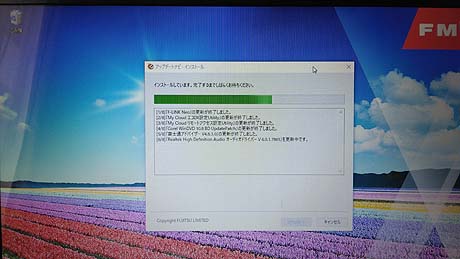
●Windows11へアップグレード
・MSサイトからISOイメージをダウンロード。
・仮想ディスクにマウントして、コマンドプロンプトを呼び出して、WindowsServerでインストール(setup /product server)。
・1時間以上?かかってデスクトップ画面。
・富士通由来の不要なアプリをおおまかに削除して、MSアカウントに切り替えます。まず私のアカウントで。
▼Win11のインストールは時間がかかりました。
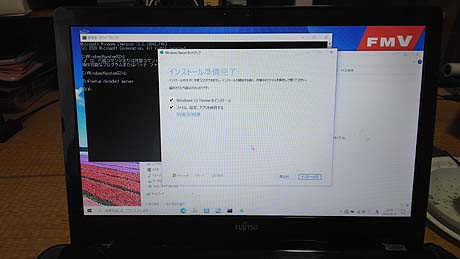
●MicrosoftOfficeをインストール
・Outlook.comにサインインしてサブスクリプション~購入済み製品で目的のOfficeバージョンを探してインストール
・オクサンのMSアカウントを追加して切り替え
●Outlook(Office)へメール設定+メール復元
・ここでハマりました。Outlook起動するとまずメールアカウントのセットアップ画面だけど、ウィザード方式が壁になってうまく設定できない。9年前ってどうやったんだっけか?@ニフティのセカンドメールPOP設定はかなりイレギュラーな方法なのでハマった記憶だけがあるんだけど、当時の記録を削ったようでさっぱり分かんない。@ニフティのユーザーページにログインして設定方法を探るけど、ストアアプリのOutlookの設定方法しか出ていない。
・お手上げ?って冷やせが出た頃、契約ページ内に「IMAP機能の利用登録」ってボタンを発見!しかも無料!。渡りに船ってこのことか?ってIMAP機能を登録。Outlook(Office)再起動して、設定したばかりのIMAPパスワードを入れて・・・ようやくメール設定完了なのでした。
・メール復元はバックアップしたPSTファイルから無難に完了。
▼起動~終了がメッチャ早くなって快適です ♪

●各種アプリとプリンタドライバをインストール
・PhotoshopCS4はWin11でも正常動作するので便利です。
・ブラウザはBraveが便利。
・プリンタドライバはメーカーサイトから最新版を。
・Signalもインストールしてスマホと連携。Signalは闇バイトの必需品みたいに報道されてしまってますが、セキュリティに重点を置いた動作軽快な優良アプリです。反して大量の個人データ漏洩や画像流出を繰り返す日本で主流の某アプリは、私は気持ち悪くて使う気になれません。
●各種バックアップを復元
・外付けHDDに取っていたデスクトップ、ドキュメント、ピクチャのデータをひと通り、ブラウザ設定などを復元して・・・
・ウィジェットやらタスクビューやらCopilot、スナップ機能とか、余計なものをみんなOFFにして、スタートアップの余計な項目もOFFにして・・・
完了は18時でした。
起動・終了がメッチャ早くなり、オクサン大喜びなのが嬉しいです。やった甲斐ありました
負の連鎖もようやく落ち着いたようだけど、連続猛暑で体力が参りがち・・・
クライミングジムには通ってますが、山はすっかり遠くなってしまいました
そんな近況ですが・・・
Win10サポート終了はもう間もなく。
今日は我家に残る最後のWin10マシン(オクサン用)をWindows11へアップグレードしました。
2016年5月発表モデル
・CPU:Intel(R) Core(TM) i3-5005U 2.00GHz
・メモリ:8GB。
・ストレージ:500GB(HDD)
保守期間もとっくに終わった古いPC。
もちろんWin11非対応ですが、例によってそこはなんとか。
問題はストレージ(HDD)、現状でも起動・終了が異様に遅くてどうにもならないので、まずはHDD→SSDへ載せ替えからです。
大まかな流れは↓な感じ。
1各種データバックアップ
2HDD→SSDへ換装
3回復ドライブ(USBメモリ)でWin10で復元
4各種ドライバを最新に更新
5Windows11へアップグレード
6MicrosoftOfficeをインストール
7Outlook(Office)へメール設定・メールデータ復元
8各種アプリと周辺機器ドライバをインストール
9各種バックアップを復元
10時頃スタートでした。
以下詳しく列記します。
●各種データバックアップ
-デスクトップ、ドキュメント、ピクチャのデータを一通り、Outlook(Office)のメールデータをpstでバックアップ。ブラウザ設定をバックアップ。USBのHDDへ。
●HDD→SSDへ換装
・ネット通販で買ったSSD(256GB)。税込み約2,500円、安くなりましたね~。このPCを買った9年前はSSDはまだ高かったので、「安くなるのを見計らってSSDに換装しよう!」って、わざと500GBのHDDでBTOしたんだっけか。。。
・数日前に届いて、いったんUSBケースに入れてNTFSで事前フォーマット済みです。
・PCへの換装は、電源ケーブルとバッテリ外して底面のフタを開いて。このPCは簡単でした。
▼ひっくり返してHDD(右)とSSD(左)を交換。
●回復ドライブでWin10復元
・SSD換装を前提に、回復ドライブ(USB)を過去何段階かで作ってたのですが、4年半前に作った20H2が最新、これでまず試します。だめなら1つ前のって作戦。
・まずF2でBIOSに入ったのですが、Boot画面からブート順を変更しても回復ドライブを認識しない。
・なんで?ちょっと冷や汗
・起動メニューから回復ドライブ(USB)ブートして、Win10回復画面が出て一安心。
▼富士通PCは起動メニューからじゃないとUSBブート出来なかったですね。
●各種ドライバを最新に更新
・Win10の復元は30分程度で完了した。
・セットアップは取り敢えずローカルアカウント、パスワードなしで。
・デスクトップ画面が来てからWifi接続。
・アップデートナビで各種ドライバを一括更新。
・そうそうプレインストールのマカフィを削除!これを忘れるとハマりそうな予感プンプンです。思い出して良かった♪
▼各種ドライバ・ソフトを一括更新したけど、のちに半分削除でした(笑)
●Windows11へアップグレード
・MSサイトからISOイメージをダウンロード。
・仮想ディスクにマウントして、コマンドプロンプトを呼び出して、WindowsServerでインストール(setup /product server)。
・1時間以上?かかってデスクトップ画面。
・富士通由来の不要なアプリをおおまかに削除して、MSアカウントに切り替えます。まず私のアカウントで。
▼Win11のインストールは時間がかかりました。
●MicrosoftOfficeをインストール
・Outlook.comにサインインしてサブスクリプション~購入済み製品で目的のOfficeバージョンを探してインストール
・オクサンのMSアカウントを追加して切り替え
●Outlook(Office)へメール設定+メール復元
・ここでハマりました。Outlook起動するとまずメールアカウントのセットアップ画面だけど、ウィザード方式が壁になってうまく設定できない。9年前ってどうやったんだっけか?@ニフティのセカンドメールPOP設定はかなりイレギュラーな方法なのでハマった記憶だけがあるんだけど、当時の記録を削ったようでさっぱり分かんない。@ニフティのユーザーページにログインして設定方法を探るけど、ストアアプリのOutlookの設定方法しか出ていない。
・お手上げ?って冷やせが出た頃、契約ページ内に「IMAP機能の利用登録」ってボタンを発見!しかも無料!。渡りに船ってこのことか?ってIMAP機能を登録。Outlook(Office)再起動して、設定したばかりのIMAPパスワードを入れて・・・ようやくメール設定完了なのでした。
・メール復元はバックアップしたPSTファイルから無難に完了。
▼起動~終了がメッチャ早くなって快適です ♪
●各種アプリとプリンタドライバをインストール
・PhotoshopCS4はWin11でも正常動作するので便利です。
・ブラウザはBraveが便利。
・プリンタドライバはメーカーサイトから最新版を。
・Signalもインストールしてスマホと連携。Signalは闇バイトの必需品みたいに報道されてしまってますが、セキュリティに重点を置いた動作軽快な優良アプリです。反して大量の個人データ漏洩や画像流出を繰り返す日本で主流の某アプリは、私は気持ち悪くて使う気になれません。
●各種バックアップを復元
・外付けHDDに取っていたデスクトップ、ドキュメント、ピクチャのデータをひと通り、ブラウザ設定などを復元して・・・
・ウィジェットやらタスクビューやらCopilot、スナップ機能とか、余計なものをみんなOFFにして、スタートアップの余計な項目もOFFにして・・・
完了は18時でした。
起動・終了がメッチャ早くなり、オクサン大喜びなのが嬉しいです。やった甲斐ありました
この頃、ツイてないことばかり。
左目の調子が悪くて眼科医院に行ったら、色々と問題が見つかって面倒な感じだし(検査はまだ継続中) 。
。
10日間の東北ツアー(ひょうたんケイブでクライミング +八幡平ドラゴンアイ
+八幡平ドラゴンアイ +温泉
+温泉 )を計画してたのに、出発予定日の4日前うっかり不注意で左足首の靭帯を損傷してしまい
)を計画してたのに、出発予定日の4日前うっかり不注意で左足首の靭帯を損傷してしまい  ・・・これも予想以上に悪くて全治10日くらいか?ツアーは断念。
・・・これも予想以上に悪くて全治10日くらいか?ツアーは断念。
ダメダメな近況ですが・・・
そんなこんなでヒマを持て余し気味。。。
懸案の作業に取り組んでみました。
【古いタブレットをWin11へアップグレード】
モノは・・・ASUS T101H。
CPU:Atom(TM)x5-Z8350 1.44GB
メモリ:4GB
ストレージ:64GB
こんなのにWin11が入るの?ってスペックだけどね・・・♪ ダメ元です。
そして、最短手番でサクッとやるつもりだったんだけど、思わぬ伏兵でどっぷりハマってしまいました
以下、長いですが、作業順に列記します。
↓↓↓
●最短手番を狙っての作業です。
・まずはWin11のISOイメージをMSサイトからダウンロード。
・仮想ディスクにマウントして、コマンドプロンプトを呼び出して、
・WindowsServerでインストール
→インストール画面が進んでチョロいかな?って思った瞬間、容量不足でケられてしまった。
※空き容量が7GBしか無かった
・そんなバカな!
・ネットしかしてない端末なのに?
●原因を探すけど・・・。
・Onedriveデータが5GBも?同期してないのに。それも何故か6年前に別PCで取り込んだDVD_TSファイルが4GB! 削除を試すけどエラーが返って出来ない。なんで?同期しないとダメなのか? Onedriveを同期させるの面倒くさい。
・WindowsUpdateバックアップファイルも7GB?最後のバージョンアップから1年以上経つはずなのに? ディスククリーンアップで削除試したら実行中に止まっちゃった。いくら待っても画面遷移しない。
●仕方ないのでキャンセルして再起動しようとしたら・・・
・再起動もシャットダウンも出来なくなった。「終了しています」表示で進まない。この状態からはタスクマネージャーも呼び出せない。
・強制終了~再起動して、設定から回復・オプションメニューを試すも「終了しています」表示で止まってしまう
●結果、電源ボタン強制終了を数回したのでサインインオプションでロックされちゃった。
・PINを打つと「ロックされてます・・・電源入れたまま2時間待って」メッセージ、勘弁してよ~!
・別アカウントに切り替えて試してもロック状態。
・こんな時のため管理者権限付きローカルアカウントも作っとくべきだったか
・PINではなくてパスワードでサインインに切り替えて試したが、長いパスワードを打つ途中で何度もサインイン画面に戻ってしまいイライラが募る
※どのみち容量不足の問題、データ削除の初期化でいくか!
●そんなときの裏技。
・起動中の強制終了を数回やってスタートアップ修復を呼び出して・・・
・初期状態に戻す(クラウドから・全て削除)は、始まってまもなく「出来ませんでした」メッセージでダメだった。
・初期状態に戻す(PCから・全て削除)は、開始5分程度で「元に戻しています」メッセージが出たあと、ブルー画面で操作不可になった。
・電源ボタン長押しで切って、再起動するとサインイン画面までは行くんだけどね~
・サインイン出来るまで2時間も待ってられない。完全お手上げか?
●あるあるの重症パターンですね。
・修復ディスク/回復ディスクは買ったときに作った気がするけど、
・当時とOSバージョンがぜんぜん違うし、探して試すだけ時間の無駄って気がする。
・サポートにいた時、何度かこのケースをくらったっけか。懐かし・・・くはないな、嫌な思い出ばかり。
※別PCでインストールUSBを作ってクリーンインストールでいくか!
・まずはWin11で、ダメならWin10からやり直しで。
・T101HのBIOS呼び出しはF2でした。
※余談ですが、2024年末のMSのアナウンスでは・・・
・Win11非対応PCへのインストールを妨げないことにした(→インストール時の構成チェックは警告のみでインストールは進められるってコト?)。
・ただしインストール後は、非対応PCについては早急に元に戻すことを推奨(→せっかく出来たのに戻すわけないじゃん )
)
・非対応PCは年次バージョンアップが継続できなくなる可能性を示唆(→それはその時のことだよね )
)
・10月のWin10サポート終了は理解するけど、買い替え需要に湧くメーカーの思惑に踊らされたくないんです(買い替えはユーザーの事情で行われるべきだと思います)。
●メイン端末でMSサイトの「Windows11 のインストールメディアを作成する」を。
・メデイア作成ツールでUSBメモリ(8GB)にWin11インストールディスクを作成。
・F2でBIOSに入ってBootメニューからUSBを第一起動に設定。
・作成したWin11インストールUSBを挿して再起動。
・Win11インストールが始まった!・・・けど1%で進まず、「失敗しました」メッセージ。ダメか・・・
▼これで行けるか?って思ったんだけどね

●ならば「Windows10 のインストールメディアを作成する」で。
・メデイア作成ツールでUSBメモリ(8GB)にWin10インストールディスクを作成。
・作ったWin10インストールUSBを挿して再起動したら、BIOS設定がリセットされてるらしくスルーしてWin10起動不可のエラー画面。
・F2からブート順を変更してやり直し、やっとインストールが始まった!
●Win10インストールが完了して再起動・・・
・なのに起動しない。エラー画面
・原因は何だ? インストール先のパーテーションが怪しい感じがするので再トライ。
・またBIOSでブート順を変更して、インストールUSB起動。
・Win10のインストール中、パーテーション指定の画面で指定すべき「ドライブ0パーテーション3」の空き容量が1.3GBしかない!1回目は15GBくらいあったはずなのに?しかもここにインストールなら自動フォーマットでチャラじゃないの?って思うのに、「容量不足で出来ない」メッセージで先に進めなくなった。
・同画面を良~く見たら、フォーマットコマンドがあったので、「ドライブ0パーテーション3」をフォーマットしてからクリーンインストールで継続できた。
・インストールが進んだ ♬
●Win10クリーンインストール成功!
・やっとセットアップ画面にたどり着いた。ここでは余計なコトせず、ローカルアカウント・パスワードなしの最短セットアップ。
・けど起動後はドライバインストールが大変な気配? キーボードを付けても画面が縦のまま。画面タッチも使えないので操作しにくいこと
・ASUSサイトから各種ドライバをダウンロード・解凍したけど、英語で説明が超大雑把(説明すら無いドライバーもある)。
・わかるトコからいくつかインストールして、再起動要求されて再起動したら、WindowsUpdatが始まっちゃって1時間かかるし・・・
・とりあえず画面は「設定・システム・ディスプレイ」で「横」に設定。
・Chipsetのインストールしたらタッチ機能が付加されて使いやすくなった。
●これでやっと振り出し
・空き容量は30GBになった。
・WLANドライバとBluetoothドライバはWindowsUpdatで更新されるのを期待、Qualcommだし。
・余計な設定はしないで次に進みます。
●Windows11のISOイメージをMSサイトからダウンロード。
・ダウンロード後の空き容量:23.9/57.3GB
・仮想ディスクにマウントして、コマンドプロンプトを呼び出して、
・WindowsServerでインストール(setup /product server)。
・ここは「ファイル、設定、アプリを保持する」で進む。またドライバインストールの2度手間を避けたいので。
▼今度こそ行けそう♪

●やっとインストールが順調に進んだ!
・めちゃくちゃ時間かかったけど完了して、無事セットアップ画面に。
・画面表示は縦に戻っちゃった。引き継げなかったドライバがあるのかも?
●Win11インストール完了です
・まず画面の向きを横に直してシャットダウン。
・電源投入/再起動を数回やって怪しい挙動がないか確かめて・・・意外に起動が早くて動作も軽くて驚き!
・バージョンは24H2、ビルドは26100.1742
・空き容量18.4GB/56.6GB だけど、2週間後に10GBくらい空きが増えるのを期待。
▼Win11インストール成功です!

●今日は取り急ぎ最低限の環境設定まで。
・視覚効果はパフォーマンス優先で(→動作が軽快なのですぐデフォルトに戻した)。
・Win11のシステムプロパティは探しにくい。なんとバージョン情報にリンクされてる。
・余計なスタートアップや、画面スナップなどをOFFにして・・・。
朝9時から始めて、ここまで19時。
途中、ご飯やお風呂を挟んだけど、10時間作業でした 。
。
※続く作業は・・・
・私とオクサンのマイクロソフトアカウントでユーザーアカウント2件作成。
・必要な各種ソフトをインストール。
明日かな?
左目の調子が悪くて眼科医院に行ったら、色々と問題が見つかって面倒な感じだし(検査はまだ継続中)
10日間の東北ツアー(ひょうたんケイブでクライミング
ダメダメな近況ですが・・・
そんなこんなでヒマを持て余し気味。。。
懸案の作業に取り組んでみました。
【古いタブレットをWin11へアップグレード】
モノは・・・ASUS T101H。
CPU:Atom(TM)x5-Z8350 1.44GB
メモリ:4GB
ストレージ:64GB
こんなのにWin11が入るの?ってスペックだけどね・・・♪ ダメ元です。
そして、最短手番でサクッとやるつもりだったんだけど、思わぬ伏兵でどっぷりハマってしまいました
以下、長いですが、作業順に列記します。
↓↓↓
●最短手番を狙っての作業です。
・まずはWin11のISOイメージをMSサイトからダウンロード。
・仮想ディスクにマウントして、コマンドプロンプトを呼び出して、
・WindowsServerでインストール
→インストール画面が進んでチョロいかな?って思った瞬間、容量不足でケられてしまった。
※空き容量が7GBしか無かった
・そんなバカな!
・ネットしかしてない端末なのに?
●原因を探すけど・・・。
・Onedriveデータが5GBも?同期してないのに。それも何故か6年前に別PCで取り込んだDVD_TSファイルが4GB! 削除を試すけどエラーが返って出来ない。なんで?同期しないとダメなのか? Onedriveを同期させるの面倒くさい。
・WindowsUpdateバックアップファイルも7GB?最後のバージョンアップから1年以上経つはずなのに? ディスククリーンアップで削除試したら実行中に止まっちゃった。いくら待っても画面遷移しない。
●仕方ないのでキャンセルして再起動しようとしたら・・・
・再起動もシャットダウンも出来なくなった。「終了しています」表示で進まない。この状態からはタスクマネージャーも呼び出せない。
・強制終了~再起動して、設定から回復・オプションメニューを試すも「終了しています」表示で止まってしまう
●結果、電源ボタン強制終了を数回したのでサインインオプションでロックされちゃった。
・PINを打つと「ロックされてます・・・電源入れたまま2時間待って」メッセージ、勘弁してよ~!
・別アカウントに切り替えて試してもロック状態。
・こんな時のため管理者権限付きローカルアカウントも作っとくべきだったか
・PINではなくてパスワードでサインインに切り替えて試したが、長いパスワードを打つ途中で何度もサインイン画面に戻ってしまいイライラが募る
※どのみち容量不足の問題、データ削除の初期化でいくか!
●そんなときの裏技。
・起動中の強制終了を数回やってスタートアップ修復を呼び出して・・・
・初期状態に戻す(クラウドから・全て削除)は、始まってまもなく「出来ませんでした」メッセージでダメだった。
・初期状態に戻す(PCから・全て削除)は、開始5分程度で「元に戻しています」メッセージが出たあと、ブルー画面で操作不可になった。
・電源ボタン長押しで切って、再起動するとサインイン画面までは行くんだけどね~
・サインイン出来るまで2時間も待ってられない。完全お手上げか?
●あるあるの重症パターンですね。
・修復ディスク/回復ディスクは買ったときに作った気がするけど、
・当時とOSバージョンがぜんぜん違うし、探して試すだけ時間の無駄って気がする。
・サポートにいた時、何度かこのケースをくらったっけか。懐かし・・・くはないな、嫌な思い出ばかり。
※別PCでインストールUSBを作ってクリーンインストールでいくか!
・まずはWin11で、ダメならWin10からやり直しで。
・T101HのBIOS呼び出しはF2でした。
※余談ですが、2024年末のMSのアナウンスでは・・・
・Win11非対応PCへのインストールを妨げないことにした(→インストール時の構成チェックは警告のみでインストールは進められるってコト?)。
・ただしインストール後は、非対応PCについては早急に元に戻すことを推奨(→せっかく出来たのに戻すわけないじゃん
・非対応PCは年次バージョンアップが継続できなくなる可能性を示唆(→それはその時のことだよね
・10月のWin10サポート終了は理解するけど、買い替え需要に湧くメーカーの思惑に踊らされたくないんです(買い替えはユーザーの事情で行われるべきだと思います)。
●メイン端末でMSサイトの「Windows11 のインストールメディアを作成する」を。
・メデイア作成ツールでUSBメモリ(8GB)にWin11インストールディスクを作成。
・F2でBIOSに入ってBootメニューからUSBを第一起動に設定。
・作成したWin11インストールUSBを挿して再起動。
・Win11インストールが始まった!・・・けど1%で進まず、「失敗しました」メッセージ。ダメか・・・
▼これで行けるか?って思ったんだけどね
●ならば「Windows10 のインストールメディアを作成する」で。
・メデイア作成ツールでUSBメモリ(8GB)にWin10インストールディスクを作成。
・作ったWin10インストールUSBを挿して再起動したら、BIOS設定がリセットされてるらしくスルーしてWin10起動不可のエラー画面。
・F2からブート順を変更してやり直し、やっとインストールが始まった!
●Win10インストールが完了して再起動・・・
・なのに起動しない。エラー画面
・原因は何だ? インストール先のパーテーションが怪しい感じがするので再トライ。
・またBIOSでブート順を変更して、インストールUSB起動。
・Win10のインストール中、パーテーション指定の画面で指定すべき「ドライブ0パーテーション3」の空き容量が1.3GBしかない!1回目は15GBくらいあったはずなのに?しかもここにインストールなら自動フォーマットでチャラじゃないの?って思うのに、「容量不足で出来ない」メッセージで先に進めなくなった。
・同画面を良~く見たら、フォーマットコマンドがあったので、「ドライブ0パーテーション3」をフォーマットしてからクリーンインストールで継続できた。
・インストールが進んだ ♬
●Win10クリーンインストール成功!
・やっとセットアップ画面にたどり着いた。ここでは余計なコトせず、ローカルアカウント・パスワードなしの最短セットアップ。
・けど起動後はドライバインストールが大変な気配? キーボードを付けても画面が縦のまま。画面タッチも使えないので操作しにくいこと
・ASUSサイトから各種ドライバをダウンロード・解凍したけど、英語で説明が超大雑把(説明すら無いドライバーもある)。
・わかるトコからいくつかインストールして、再起動要求されて再起動したら、WindowsUpdatが始まっちゃって1時間かかるし・・・
・とりあえず画面は「設定・システム・ディスプレイ」で「横」に設定。
・Chipsetのインストールしたらタッチ機能が付加されて使いやすくなった。
●これでやっと振り出し
・空き容量は30GBになった。
・WLANドライバとBluetoothドライバはWindowsUpdatで更新されるのを期待、Qualcommだし。
・余計な設定はしないで次に進みます。
●Windows11のISOイメージをMSサイトからダウンロード。
・ダウンロード後の空き容量:23.9/57.3GB
・仮想ディスクにマウントして、コマンドプロンプトを呼び出して、
・WindowsServerでインストール(setup /product server)。
・ここは「ファイル、設定、アプリを保持する」で進む。またドライバインストールの2度手間を避けたいので。
▼今度こそ行けそう♪
●やっとインストールが順調に進んだ!
・めちゃくちゃ時間かかったけど完了して、無事セットアップ画面に。
・画面表示は縦に戻っちゃった。引き継げなかったドライバがあるのかも?
●Win11インストール完了です
・まず画面の向きを横に直してシャットダウン。
・電源投入/再起動を数回やって怪しい挙動がないか確かめて・・・意外に起動が早くて動作も軽くて驚き!
・バージョンは24H2、ビルドは26100.1742
・空き容量18.4GB/56.6GB だけど、2週間後に10GBくらい空きが増えるのを期待。
▼Win11インストール成功です!
●今日は取り急ぎ最低限の環境設定まで。
・視覚効果はパフォーマンス優先で(→動作が軽快なのですぐデフォルトに戻した)。
・Win11のシステムプロパティは探しにくい。なんとバージョン情報にリンクされてる。
・余計なスタートアップや、画面スナップなどをOFFにして・・・。
朝9時から始めて、ここまで19時。
途中、ご飯やお風呂を挟んだけど、10時間作業でした
※続く作業は・・・
・私とオクサンのマイクロソフトアカウントでユーザーアカウント2件作成。
・必要な各種ソフトをインストール。
明日かな?
3月に遡るけど・・・
夫婦で愛用していたマッサージシートが、使用中にバキボキッ!て凄い音が鳴って動作しなくなった。
DOCTOR AIR(ドクターエア)
3Dマッサージシート プレミアム(MS-002)
価格(税込み)44,000円
購入日を確認してみたら・・・
ビックカメラ.comで 2022年8月31日に注文。
まだ2年半。
そんな使用頻度高くないんだけどね~。
多く使う日は夫婦で計2時間/日とかあるけど、通常ははその半分程度? しかもヨーロッパ渡航やら、頻繁な国内ツアー、帰省やらで電源も入れない日が年間1/4はあるし。。。
この手のモノってその程度の耐久性なんでしょうかね?ちょっと悩んでしまいます。
でも5年保証を付けてたので、新横浜の店舗に持ち込んでみた。
・・・で、
販売終了品のため現行機種に交換(保証期間内無料)って見積もり頂いて、帰省+九州ツアーが終わって受け取りに行って、やっと開墾・設置できました。
受け取ったのは・・・
3Dマッサージシート プレミアム2(MS-07)
価格(税込み)¥49,830
早速使ってみたのですが、
壊れたMS-002より揉み力は弱いけど、横への揉みが強化されてとても気持ち良い。
いい感じです♪
やっぱ延長保証は付けるべきですね~。
▼3Dマッサージシートプレミアム2

夫婦で愛用していたマッサージシートが、使用中にバキボキッ!て凄い音が鳴って動作しなくなった。
DOCTOR AIR(ドクターエア)
3Dマッサージシート プレミアム(MS-002)
価格(税込み)44,000円
購入日を確認してみたら・・・
ビックカメラ.comで 2022年8月31日に注文。
まだ2年半。
そんな使用頻度高くないんだけどね~。
多く使う日は夫婦で計2時間/日とかあるけど、通常ははその半分程度? しかもヨーロッパ渡航やら、頻繁な国内ツアー、帰省やらで電源も入れない日が年間1/4はあるし。。。
この手のモノってその程度の耐久性なんでしょうかね?ちょっと悩んでしまいます。
でも5年保証を付けてたので、新横浜の店舗に持ち込んでみた。
・・・で、
販売終了品のため現行機種に交換(保証期間内無料)って見積もり頂いて、帰省+九州ツアーが終わって受け取りに行って、やっと開墾・設置できました。
受け取ったのは・・・
3Dマッサージシート プレミアム2(MS-07)
価格(税込み)¥49,830
早速使ってみたのですが、
壊れたMS-002より揉み力は弱いけど、横への揉みが強化されてとても気持ち良い。
いい感じです♪
やっぱ延長保証は付けるべきですね~。
▼3Dマッサージシートプレミアム2
私のPCはWin10で購入してもう6年経過。
Win11にアップして使ってるのですが、しばらく前からエクスプローラーの調子が悪くて、クラッシュ?(動作を停止してしばらく真っ暗画面になった後、デスクトップに戻る)現象が起きて、それがかなり顕著になっていた。
いつだかの更新(エクスプローラーがタブ形式になった頃かなぁ?)が境目だと思うのだけど、症状が進んだこの頃では画像編集のため格納フォルダを開くだけでも現象が起きてちょっとムカついていた。
じゃぁ調べてみるか!・・・って。
そしたらやっぱりで、あるあるの1つだったんですね。。。
一般的な対処法は以下みたい。
1:Windowsエクスプローラー履歴を削除
2:システムファイルチェッカーを実行
3:Windows OSを更新
4:サードパーティのエクスプローラー拡張機能を無効にします
5:File Explorerプロセスを分けます
6:パソコンにマルウェアスキャンを実行
7:Windowsのエラーログを確認
でもサポート現場にいた私としては上記はすべて時間稼ぎとしか見えない f^_^;
とくに2・3・6なんて、相談されたサポート担当のその場逃れとしか思えないですよね。
もうちょっと調べたら、Windows フォーラムでこんなの見つけて、
↓
エクスプローラーが落ちまくる
スレ主はいまだ解決に至ってないようですが、その中の経緯にこんなの↓が (@@)
==========
タスクマネージャーに移動。
Windowsエクスプローラーを右クリックし、「詳細へ移動」をクリックします。
「explorer.exe」を右クリックして「優先度の設定」を選択し、「高」を選択します。
エクスプローラー サービスの優先度を高く設定しても問題が解決しないかどうかを確認してください。
==========
試してみたら、一発解決でした♪
設定してもう10日経ちますが、全く現象出なくなりました。
▼別件ですが、いまMacへWin11を入れる作業やってます。

Win11にアップして使ってるのですが、しばらく前からエクスプローラーの調子が悪くて、クラッシュ?(動作を停止してしばらく真っ暗画面になった後、デスクトップに戻る)現象が起きて、それがかなり顕著になっていた。
いつだかの更新(エクスプローラーがタブ形式になった頃かなぁ?)が境目だと思うのだけど、症状が進んだこの頃では画像編集のため格納フォルダを開くだけでも現象が起きてちょっとムカついていた。
じゃぁ調べてみるか!・・・って。
そしたらやっぱりで、あるあるの1つだったんですね。。。
一般的な対処法は以下みたい。
1:Windowsエクスプローラー履歴を削除
2:システムファイルチェッカーを実行
3:Windows OSを更新
4:サードパーティのエクスプローラー拡張機能を無効にします
5:File Explorerプロセスを分けます
6:パソコンにマルウェアスキャンを実行
7:Windowsのエラーログを確認
でもサポート現場にいた私としては上記はすべて時間稼ぎとしか見えない f^_^;
とくに2・3・6なんて、相談されたサポート担当のその場逃れとしか思えないですよね。
もうちょっと調べたら、Windows フォーラムでこんなの見つけて、
↓
エクスプローラーが落ちまくる
スレ主はいまだ解決に至ってないようですが、その中の経緯にこんなの↓が (@@)
==========
タスクマネージャーに移動。
Windowsエクスプローラーを右クリックし、「詳細へ移動」をクリックします。
「explorer.exe」を右クリックして「優先度の設定」を選択し、「高」を選択します。
エクスプローラー サービスの優先度を高く設定しても問題が解決しないかどうかを確認してください。
==========
試してみたら、一発解決でした♪
設定してもう10日経ちますが、全く現象出なくなりました。
▼別件ですが、いまMacへWin11を入れる作業やってます。
午前中に雑用と買物を済ませて、
昼から早速、ahamoへ契約変更を・・・。
で、私の回線はすんなり変更できたのですが、
オクサンの回線は変更できないことが判明。
画面に表示される理由も難解だし・・・
早速チャットサポートを試してみたら、「利用者と契約者の名義が違う」かつ「利用者が成人である」ためでした。。。クリアするためには、オクサンの回線の契約者をオクサン自身に変更する必要があって、それは店頭に行かないと出来ないらしい。
なんてこと!
ahamoへは回線ごとに変更しなければならないってのは事前に調べてて、オクサンの回線契約者は私だったので、この場合はどうするんだろう?って、何となくは思ってたんだけどね~。
二人ともMy docomoアカウントが出来てたし、ネットでいくら調べても「回線ごとにMy docomoアカウントが必要」の情報しか見つからなくて・・・。
昨日のdocomoショップでも担当の方は「このままネットですぐ変更できますよ~」って確認してくれたはずなのに・・・大どんでん返し。
今日のdocomoショップは予約いっぱいで、ダメ元で電話しても断られちゃったし・・・。最短が明日の午後の予約、それまで持ち越しです。
明日は朝から大忙しなのに・・・
また用事が増えてしまった (x_x;)
昼から早速、ahamoへ契約変更を・・・。
で、私の回線はすんなり変更できたのですが、
オクサンの回線は変更できないことが判明。
画面に表示される理由も難解だし・・・
早速チャットサポートを試してみたら、「利用者と契約者の名義が違う」かつ「利用者が成人である」ためでした。。。クリアするためには、オクサンの回線の契約者をオクサン自身に変更する必要があって、それは店頭に行かないと出来ないらしい。
なんてこと!
ahamoへは回線ごとに変更しなければならないってのは事前に調べてて、オクサンの回線契約者は私だったので、この場合はどうするんだろう?って、何となくは思ってたんだけどね~。
二人ともMy docomoアカウントが出来てたし、ネットでいくら調べても「回線ごとにMy docomoアカウントが必要」の情報しか見つからなくて・・・。
昨日のdocomoショップでも担当の方は「このままネットですぐ変更できますよ~」って確認してくれたはずなのに・・・大どんでん返し。
今日のdocomoショップは予約いっぱいで、ダメ元で電話しても断られちゃったし・・・。最短が明日の午後の予約、それまで持ち越しです。
明日は朝から大忙しなのに・・・
また用事が増えてしまった (x_x;)
今年の秋から、ドコモメールに迷惑メールが突然・一気に押し寄せるようになりました。
それまで私のメルアドは、意味はあるけど複雑で記号を含んだ長い連語なので(フランス語です)迷惑メールは皆無だったのに、「あること」をきっかけに、突然、数通の迷惑メールが来るようになって、その翌週末には30通とか、現在は週末を中心になんと100通以上の迷惑メールが押し寄せてます。
その「あること」とは・・・
神奈川ペイに便乗しよう!って色気を出して、神奈川ペイと、d払い、R払いのアプリをインストール・設定して、その直後から。この3つのアプリのどれかからメールアドレスが流出したとしか思えないのですが、でも素人の私にはここからは先は探りようもないし・・・。
メルアドを変えればいいだけでもあるんだけど、でも気に入ったフランス語の文字列ですしね~愛着があるし。
この状況に対して、ドコモメールは、迷惑メールフィルターが別課金なのでとても納得が行かないのです。原因に「d払い設定後」の可能性も有り得るのですから・・・。
なので、事後対策でやむなく迷惑メール対策がしっかりしたメールアプリを入れてそちらをメイン使用してるのですが・・・でもでも、でもねっ!
莫大に届いている迷惑メールが、穿った視点で見てみると、
誰でも明らかにソレとわかるタイトル・本文で、引っかかる人なんて皆無だと思うんです。送信側の意図が「生計を得るために如何にウィルスサイトに導くか・詐欺サイトに導くか」ではなくて、「仕事として大量の迷惑メールを乱れ打ちする」「詐欺被害者は望まない」「受け取る人はよっぽどの大馬鹿じゃないとかからないように」って作ったんじゃないか?って思うような、あからさまな迷惑メールばかりなんです。しかも、その文章は通常のスパムにありがちな『へんな日本語』や文字化けが見当たらない。
しかも、docomoへ「迷惑メール報告」を送信すると、途端にドメインを変えて・でも同じ内容で倍級で迷惑メールが増えているような感触があって・・・。勝手な思い込みかもしれないですが。
例1
-------
送信者:渡辺〇〇
タイトル:この度はおめでとうございます。権利獲得されております。
本文:タグ付きURLのみ
-------
例2
-------
送信者:◯村えり
タイトル:正直にお答えください。あなたはお金は必要ですか?
本文:タグ付きURLのみ
-------
例3
-------
送信者:〇〇万円プレゼント
タイトル:〇〇万円ご当選おめでとうございます。
本文:タグ付きURLのみ
-------
例4
-------
送信者:配信停止希望はコチラ
タイトル:配信停止をご希望される場合はご連絡ください
本文:タグ付きURLのみ
-------
例5
-------
送信者:配送依頼受付
タイトル:現在現金を配送中で御座います。
本文:タグ付きURLのみ
-------
一方で・・・、
GメールやYahooメール・ISPメールなどは、勝手に迷惑メールフィルタが設定されてて(無料です)、迷惑メールの実感って感じないですよね、「来るはずのメールが来ない!なんで?」ってコトさえ発生しなければ。逆にそんなときに、来るはずのメールを探すために、迷惑フォルダに振りわけられた大量のメールを確認して、「こんなに複雑なメルアドなのにどこから流出したの?」って訝しみつつ、きっかけ・時期もわからないので結局は迷宮入りですが、でも特徴的なのは、このパターンは、迷惑メールのタイトル・本文が、ほんとに心配になるような、引っ掛かりそうなヤバいメールが多いんですね。ここが明らかに対照的。
今回は、神奈川ペイ、d払い、R払いに関連する何処かから流出したことが明白。まさか、迷惑フィルタの課金をとるためにキャリア側が仕組んだんじゃないか?って疑いすら持ちかねないような・・・。
やっぱりメルアドを変えるか、もしくはドコモメール自体をやめるか、悩み中なのです。
それまで私のメルアドは、意味はあるけど複雑で記号を含んだ長い連語なので(フランス語です)迷惑メールは皆無だったのに、「あること」をきっかけに、突然、数通の迷惑メールが来るようになって、その翌週末には30通とか、現在は週末を中心になんと100通以上の迷惑メールが押し寄せてます。
その「あること」とは・・・
神奈川ペイに便乗しよう!って色気を出して、神奈川ペイと、d払い、R払いのアプリをインストール・設定して、その直後から。この3つのアプリのどれかからメールアドレスが流出したとしか思えないのですが、でも素人の私にはここからは先は探りようもないし・・・。
メルアドを変えればいいだけでもあるんだけど、でも気に入ったフランス語の文字列ですしね~愛着があるし。
この状況に対して、ドコモメールは、迷惑メールフィルターが別課金なのでとても納得が行かないのです。原因に「d払い設定後」の可能性も有り得るのですから・・・。
なので、事後対策でやむなく迷惑メール対策がしっかりしたメールアプリを入れてそちらをメイン使用してるのですが・・・でもでも、でもねっ!
莫大に届いている迷惑メールが、穿った視点で見てみると、
誰でも明らかにソレとわかるタイトル・本文で、引っかかる人なんて皆無だと思うんです。送信側の意図が「生計を得るために如何にウィルスサイトに導くか・詐欺サイトに導くか」ではなくて、「仕事として大量の迷惑メールを乱れ打ちする」「詐欺被害者は望まない」「受け取る人はよっぽどの大馬鹿じゃないとかからないように」って作ったんじゃないか?って思うような、あからさまな迷惑メールばかりなんです。しかも、その文章は通常のスパムにありがちな『へんな日本語』や文字化けが見当たらない。
しかも、docomoへ「迷惑メール報告」を送信すると、途端にドメインを変えて・でも同じ内容で倍級で迷惑メールが増えているような感触があって・・・。勝手な思い込みかもしれないですが。
例1
-------
送信者:渡辺〇〇
タイトル:この度はおめでとうございます。権利獲得されております。
本文:タグ付きURLのみ
-------
例2
-------
送信者:◯村えり
タイトル:正直にお答えください。あなたはお金は必要ですか?
本文:タグ付きURLのみ
-------
例3
-------
送信者:〇〇万円プレゼント
タイトル:〇〇万円ご当選おめでとうございます。
本文:タグ付きURLのみ
-------
例4
-------
送信者:配信停止希望はコチラ
タイトル:配信停止をご希望される場合はご連絡ください
本文:タグ付きURLのみ
-------
例5
-------
送信者:配送依頼受付
タイトル:現在現金を配送中で御座います。
本文:タグ付きURLのみ
-------
一方で・・・、
GメールやYahooメール・ISPメールなどは、勝手に迷惑メールフィルタが設定されてて(無料です)、迷惑メールの実感って感じないですよね、「来るはずのメールが来ない!なんで?」ってコトさえ発生しなければ。逆にそんなときに、来るはずのメールを探すために、迷惑フォルダに振りわけられた大量のメールを確認して、「こんなに複雑なメルアドなのにどこから流出したの?」って訝しみつつ、きっかけ・時期もわからないので結局は迷宮入りですが、でも特徴的なのは、このパターンは、迷惑メールのタイトル・本文が、ほんとに心配になるような、引っ掛かりそうなヤバいメールが多いんですね。ここが明らかに対照的。
今回は、神奈川ペイ、d払い、R払いに関連する何処かから流出したことが明白。まさか、迷惑フィルタの課金をとるためにキャリア側が仕組んだんじゃないか?って疑いすら持ちかねないような・・・。
やっぱりメルアドを変えるか、もしくはドコモメール自体をやめるか、悩み中なのです。
2019年夏に購入した私のPC(富士通:FMVWC3U27)
もうじき保証期間(4年ワイド)も終了です。
それなりのスペックで組んだのでWin11にも対応してまして、昨年から度々アップグレードを促すメッセージが出てたのですが・・・、ハイやりましょう!なんて訳にはいかないですよね~、様々なアプリや周辺機器が動作しなくなるリスクがありますから。当然「今はしない」を選んで回避してました f^_^;
使えなくなると困るアプリはたくさんあるけど、
多少の買い替えはやむを得ないって理解するけど、
でも絶対的に困るのは Adobe Photoshop CS4
私は頻繁に100枚位のデジカメ写真を取り込んで1次編集~使用目的ごとに定型編集するのですが、Photoshopのアクション機能とバッチ機能は秀逸でどうしても手放せないのです (>_<)
サブスクになってしまう前は2~3年おきではあったけど、きちんと正規ユーザーとしてバージョンアップしてたのですが、サブスクはね~(x_x;) 正直ご遠慮願いたい。
Photoshop ElementsやPaintshop proも持ってて移行できないか試したのですが、アクション機能が全然ダメで結局断念しました。
なので、Photoshop はなんとか使い倒したい f^_^;
昨日PC使っているときに、久しぶりにアップグレードを促すメッセージが出て来て・・・。もう11が出て1年以上経つし、Win10のサポート終了も2年後のようだし、そろそろ良いのかな?って調べてみたら、Photoshop(CS4)も含めて使用しているレガシーなアプリはすべて動作するみたい ♪♪
早速、昨夜から、可能な限りのアプリとドライバーをアップデートして、バックアップも取って・・・昼過ぎからアップグレードを始めてみました。
ダウンロードからインストール完了まで1時間半ぐらい。
コケることなく完了しました。
▼Win11へアップグレード後のデスクトップ。

インストールが終わって一番驚いたのが、「動作が早く軽快になった?」ってコト。だけど設定をいろいろ確認しているうちに納得しちゃいました。
Win10ではPC用OSとしてユーザーに用意された設定項目がまだ細かく残っていたのに対して(それでもWin95の頃よりは大幅に削減されてたけど)、Win11は様々な場面でまるでスマホのOSみたいな融通の効かなさ (@_@) 操作していてチープさばかりが滲み出る奇妙なOSって感想しか湧きません。
これじゃあ動作は軽いよね f^_^;
一番驚いたのはタスクバーの幅すら自由にならないコト。
[小さいタスクバーボタンを使う] 項目が消えて、レジストリをいじれば(TaskbarSi=0)若干は小さくなるけど、なんか違うよなぁ?って感じ。
それにOSが軽くなったのに反して、エクスプローラーとフォトを初回起動するときに独特のモッサリした遅延があるのが気持ち悪い。まるでRISCのCPUでアプリを起動する時のような気持ち悪さ。これは何なんだろう??
ブラウザはEdgeは勿論、ChromeもFirefox・Brave すべてすごく軽快。Photoshopや諸々のレガシーアプリも軽快なのにね。。。
もうじき保証期間(4年ワイド)も終了です。
それなりのスペックで組んだのでWin11にも対応してまして、昨年から度々アップグレードを促すメッセージが出てたのですが・・・、ハイやりましょう!なんて訳にはいかないですよね~、様々なアプリや周辺機器が動作しなくなるリスクがありますから。当然「今はしない」を選んで回避してました f^_^;
使えなくなると困るアプリはたくさんあるけど、
多少の買い替えはやむを得ないって理解するけど、
でも絶対的に困るのは Adobe Photoshop CS4
私は頻繁に100枚位のデジカメ写真を取り込んで1次編集~使用目的ごとに定型編集するのですが、Photoshopのアクション機能とバッチ機能は秀逸でどうしても手放せないのです (>_<)
サブスクになってしまう前は2~3年おきではあったけど、きちんと正規ユーザーとしてバージョンアップしてたのですが、サブスクはね~(x_x;) 正直ご遠慮願いたい。
Photoshop ElementsやPaintshop proも持ってて移行できないか試したのですが、アクション機能が全然ダメで結局断念しました。
なので、Photoshop はなんとか使い倒したい f^_^;
昨日PC使っているときに、久しぶりにアップグレードを促すメッセージが出て来て・・・。もう11が出て1年以上経つし、Win10のサポート終了も2年後のようだし、そろそろ良いのかな?って調べてみたら、Photoshop(CS4)も含めて使用しているレガシーなアプリはすべて動作するみたい ♪♪
早速、昨夜から、可能な限りのアプリとドライバーをアップデートして、バックアップも取って・・・昼過ぎからアップグレードを始めてみました。
ダウンロードからインストール完了まで1時間半ぐらい。
コケることなく完了しました。
▼Win11へアップグレード後のデスクトップ。
インストールが終わって一番驚いたのが、「動作が早く軽快になった?」ってコト。だけど設定をいろいろ確認しているうちに納得しちゃいました。
Win10ではPC用OSとしてユーザーに用意された設定項目がまだ細かく残っていたのに対して(それでもWin95の頃よりは大幅に削減されてたけど)、Win11は様々な場面でまるでスマホのOSみたいな融通の効かなさ (@_@) 操作していてチープさばかりが滲み出る奇妙なOSって感想しか湧きません。
これじゃあ動作は軽いよね f^_^;
一番驚いたのはタスクバーの幅すら自由にならないコト。
[小さいタスクバーボタンを使う] 項目が消えて、レジストリをいじれば(TaskbarSi=0)若干は小さくなるけど、なんか違うよなぁ?って感じ。
それにOSが軽くなったのに反して、エクスプローラーとフォトを初回起動するときに独特のモッサリした遅延があるのが気持ち悪い。まるでRISCのCPUでアプリを起動する時のような気持ち悪さ。これは何なんだろう??
ブラウザはEdgeは勿論、ChromeもFirefox・Brave すべてすごく軽快。Photoshopや諸々のレガシーアプリも軽快なのにね。。。
数日前、コロナワクチン4回目接種の証明書をスキャンしようとしたら・・・
電源を入れた途端にウィー・ガガガバリバリって凄い音が!
なんだろう?って思いつつ、証明書をセットしてスキャンボタンを押したら、やはりガガガバリバリッ!って給紙しないで止まってしまった。証明書を抜き出したら、縁にガムみたいなゴム片が付着している。
なんじゃ?コレ??
カバーを開いて中を見たら、フィードローラーが加水分解でグチャグチャに溶けて崩壊してました
↓ ScanSnapS1500 取扱説明書・456ページから。
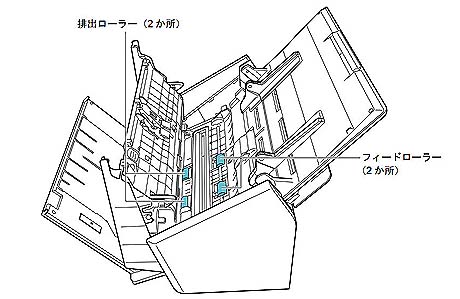
溶けたローラーの写真も撮っておけば良かったか・・・?
でも撮ったとしても茶黒くドロドロ、グロ過ぎてかなり閲覧注意。アップはできそうにありません
排出ローラーの方も、ローラーだったらしい形状は残っているものの樽状にブヨブヨしてて、針で突いたら崩壊しそうな感じ。
しばらく前から紙送りが少しおかしいな?とは思ってたのですが・・・逝っちゃいましたね~。夏場はいろいろよく壊れるなぁ・・・。
新しいのを買うと5万円の出費かぁ・・・
我が家のS1500は2011年正月に買って以来11年半経過。
十二分に元は取ったと言えるけど、こんな逝き方もなんだかな
消耗品のピックローラユニット(FI-C611PR)・パッドユニット (FI-C611P)もまだ予備があるんだよなぁ・・・。
直せないかなぁ???
ネットで検索してみたら・・・
ご先輩方がいらっしゃいました
●スキャンスナップS1500のフィード/排出ローラー交換(自分で簡単、安価にローラーを交換する方法)
●ScanSnap S1500のローラー交換
●自炊生活は楽しい♪ >> 5年後、ローラーがダメになったので交換
そんなわけで、私もトライです。
失敗してもダメ元でいいやって・・・。
交換用のチューブはもちろん純正なんて入手不可なのですが、Amazonで流用に適したシリコンチューブが、これまた同じ目的の方々の沢山のレビュー付きで売られてます。私も思わずポチって一昨日届きました(1200円・送料込)。
Amazon | タイガースポリマー シリコンチューブ カット品 6mm×12mm 1M | チューブ | 産業・研究開発用品 通販
今日は休みなので、オクサンを職場へ送って帰宅してから着手です。
上記リンクからは大きく2通りの手段があるようで。
1:分解せずにローラーだけ替えちゃう
2:分解して軸を取り出してローラを替える
1のほうが手っ取り早くて良いかな?って始めたのですが、崩壊したゴムが軸の奥に流れて絡んでどうにもならず・・・。
・やむなく本体分解を開始。
・基盤のコネクタ取り外しは慣れてるのでOKですが・・・
・カバー類の取り外しが、やはり私にはネックでした。
・でも取り外しは時間がかかったけど破損もなくやり遂げて
・大問題のフィードローラーは取り出し成功して綺麗にゴム除去完了
・でも排出ローラーの軸が外れない・・・
排出ローラーの歯車部分が、ロックの爪を解除しても軸に固着してビクともせず、思わず力を込めたら歯車のガイドカバーがパキ!って1/4欠けてしまった。これ以上欠けると直っても使用中にベルトが脱落してしまう恐れがあるので無理せず諦めました。そもそも排出ローラーは状態がマシだったので、分解前になんとかゴムを除去出来ていたし・・・。
なので結局、各軸へのローラーの取り付けは「分解せず」パターンで、1・2折衷ってコトになりました。
↓ 基盤の取り外しは順調だったんだけどね~♪

↓ 右2つの黒い歯車が問題の取り外し箇所です。
右側の歯車の脱落防止用の枠(ガイドカバー?)が欠けてしまった。

組み立ては、やはりカバー類がネックで、左右の銀色のサイドカバーはどうしても上手く嵌まらず、試行中に小さい爪がすべて折れちゃってパカパカになってしまいました。ここは動作に全く関係ないし、テープ固定で誤魔化しです(私ってなんて不器用なの )。
)。
それ以外は(たぶん)完璧に組み立て終わって・・・試運転も良好でした。
とりあえず、現時点での5万円の出費は回避です。
所要時間は3時間。
また壊れたら、さすがにもう買い替えですね
電源を入れた途端にウィー・ガガガバリバリって凄い音が!
なんだろう?って思いつつ、証明書をセットしてスキャンボタンを押したら、やはりガガガバリバリッ!って給紙しないで止まってしまった。証明書を抜き出したら、縁にガムみたいなゴム片が付着している。
なんじゃ?コレ??
カバーを開いて中を見たら、フィードローラーが加水分解でグチャグチャに溶けて崩壊してました
↓ ScanSnapS1500 取扱説明書・456ページから。
溶けたローラーの写真も撮っておけば良かったか・・・?
でも撮ったとしても茶黒くドロドロ、グロ過ぎてかなり閲覧注意。アップはできそうにありません
排出ローラーの方も、ローラーだったらしい形状は残っているものの樽状にブヨブヨしてて、針で突いたら崩壊しそうな感じ。
しばらく前から紙送りが少しおかしいな?とは思ってたのですが・・・逝っちゃいましたね~。夏場はいろいろよく壊れるなぁ・・・。
新しいのを買うと5万円の出費かぁ・・・
我が家のS1500は2011年正月に買って以来11年半経過。
十二分に元は取ったと言えるけど、こんな逝き方もなんだかな
消耗品のピックローラユニット(FI-C611PR)・パッドユニット (FI-C611P)もまだ予備があるんだよなぁ・・・。
直せないかなぁ???
ネットで検索してみたら・・・
ご先輩方がいらっしゃいました
●スキャンスナップS1500のフィード/排出ローラー交換(自分で簡単、安価にローラーを交換する方法)
●ScanSnap S1500のローラー交換
●自炊生活は楽しい♪ >> 5年後、ローラーがダメになったので交換
そんなわけで、私もトライです。
失敗してもダメ元でいいやって・・・。
交換用のチューブはもちろん純正なんて入手不可なのですが、Amazonで流用に適したシリコンチューブが、これまた同じ目的の方々の沢山のレビュー付きで売られてます。私も思わずポチって一昨日届きました(1200円・送料込)。
Amazon | タイガースポリマー シリコンチューブ カット品 6mm×12mm 1M | チューブ | 産業・研究開発用品 通販
今日は休みなので、オクサンを職場へ送って帰宅してから着手です。
上記リンクからは大きく2通りの手段があるようで。
1:分解せずにローラーだけ替えちゃう
2:分解して軸を取り出してローラを替える
1のほうが手っ取り早くて良いかな?って始めたのですが、崩壊したゴムが軸の奥に流れて絡んでどうにもならず・・・。
・やむなく本体分解を開始。
・基盤のコネクタ取り外しは慣れてるのでOKですが・・・
・カバー類の取り外しが、やはり私にはネックでした。
・でも取り外しは時間がかかったけど破損もなくやり遂げて
・大問題のフィードローラーは取り出し成功して綺麗にゴム除去完了
・でも排出ローラーの軸が外れない・・・
排出ローラーの歯車部分が、ロックの爪を解除しても軸に固着してビクともせず、思わず力を込めたら歯車のガイドカバーがパキ!って1/4欠けてしまった。これ以上欠けると直っても使用中にベルトが脱落してしまう恐れがあるので無理せず諦めました。そもそも排出ローラーは状態がマシだったので、分解前になんとかゴムを除去出来ていたし・・・。
なので結局、各軸へのローラーの取り付けは「分解せず」パターンで、1・2折衷ってコトになりました。
↓ 基盤の取り外しは順調だったんだけどね~♪
↓ 右2つの黒い歯車が問題の取り外し箇所です。
右側の歯車の脱落防止用の枠(ガイドカバー?)が欠けてしまった。
組み立ては、やはりカバー類がネックで、左右の銀色のサイドカバーはどうしても上手く嵌まらず、試行中に小さい爪がすべて折れちゃってパカパカになってしまいました。ここは動作に全く関係ないし、テープ固定で誤魔化しです(私ってなんて不器用なの
それ以外は(たぶん)完璧に組み立て終わって・・・試運転も良好でした。
とりあえず、現時点での5万円の出費は回避です。
所要時間は3時間。
また壊れたら、さすがにもう買い替えですね
とうとう?ようやく?
スマホを買い替えました。
今まで使っていたのは arrows Be F-05J。
販売当初からスペック的にはエントリーモデルだったのですが、私は何事もPC派、スマホは動画も見ないしゲームもしない。電話とメール・出先でのネット・ヤマップのログ取りがメインだったので、4年半使ってもあまり不自由はなかったのです。余計な通知やアプリの動作も全部停止してバッテリの持ちも今だに良いし、あまり劣化もしてない感じです。
でもさすがにこの頃はメモリーが足りないのか、重いWebページをタブで複数開くと落ちてしまうことが度々あって・・・いざという時に使えなくなるのも困るし、ワタシ的にはちょっと早めに やっと買い替えを決断したのです。
やっと買い替えを決断したのです。
機種は事前に決めてあって、arrows We F-51B。
今使っている機種の後継機です。
https://www.fmworld.net/product/phone/f-51b/
やはりスペック的にエントリー 、店員さんにも「ずっとarrowsなんですか?」って不思議がられたけど、Galaxyはなんだかなぁ?って思うし。知人のGalaxyがGPS受信不安定で苦労してるのを見てるし、すぐ壊れちゃいそうだし・・・。
、店員さんにも「ずっとarrowsなんですか?」って不思議がられたけど、Galaxyはなんだかなぁ?って思うし。知人のGalaxyがGPS受信不安定で苦労してるのを見てるし、すぐ壊れちゃいそうだし・・・。
私にとっては目先のスペックよりも、『防水・頑丈・寒冷に強い・GPS受信が安定している』が重要なのです。f^_^;
最寄りのドコモショップで13時半~の予約。
バックアップは事前に済ませて、新しい機種にSIMを入れ替えて終わりだろうから30分ぐらいで終わるかな?って踏んでたのですが、1時間半ぐらいかかってしまった。
契約手続き中にハプニング!
隣の席に、職業訓練校に通ってた頃のI講師がきてビックリ 。お互い契約手続きで忙しく?少ししかお話できなかったのが残念でした。
。お互い契約手続きで忙しく?少ししかお話できなかったのが残念でした。
綱島駅で買い物して帰宅。
庭の草むしりを少ししたあと、新しいスマホの初期設定~各種設定、バックアップ戻しなど。操作方法がだいぶ違ってて、あれこれ悩みながらやってたら夜遅くなってしまった 。
。
設定途中、誤って母に電話をかけてしまい・・・
入院中の継父が昨日いちど危篤となり、持ち直したけど、まもなくのようだと聞かされた。
スマホを買い替えました。
今まで使っていたのは arrows Be F-05J。
販売当初からスペック的にはエントリーモデルだったのですが、私は何事もPC派、スマホは動画も見ないしゲームもしない。電話とメール・出先でのネット・ヤマップのログ取りがメインだったので、4年半使ってもあまり不自由はなかったのです。余計な通知やアプリの動作も全部停止してバッテリの持ちも今だに良いし、あまり劣化もしてない感じです。
でもさすがにこの頃はメモリーが足りないのか、重いWebページをタブで複数開くと落ちてしまうことが度々あって・・・いざという時に使えなくなるのも困るし、ワタシ的にはちょっと早めに
機種は事前に決めてあって、arrows We F-51B。
今使っている機種の後継機です。
https://www.fmworld.net/product/phone/f-51b/
やはりスペック的にエントリー
私にとっては目先のスペックよりも、『防水・頑丈・寒冷に強い・GPS受信が安定している』が重要なのです。f^_^;
最寄りのドコモショップで13時半~の予約。
バックアップは事前に済ませて、新しい機種にSIMを入れ替えて終わりだろうから30分ぐらいで終わるかな?って踏んでたのですが、1時間半ぐらいかかってしまった。
契約手続き中にハプニング!
隣の席に、職業訓練校に通ってた頃のI講師がきてビックリ
綱島駅で買い物して帰宅。
庭の草むしりを少ししたあと、新しいスマホの初期設定~各種設定、バックアップ戻しなど。操作方法がだいぶ違ってて、あれこれ悩みながらやってたら夜遅くなってしまった
設定途中、誤って母に電話をかけてしまい・・・
入院中の継父が昨日いちど危篤となり、持ち直したけど、まもなくのようだと聞かされた。
今年の夏頃からだろうか?
契約のISP(ニフティ)から、IPv6接続を推奨するメールがたびたび来ていた。
要約すると、
・さらにインターネットを快適にご利用いただけます!
・Wi-Fiルーターの接続設定をPPPoEからIPoEへ変更しましょう
・Wi-Fiルーターが対応していない場合は買い換えましょう
今の環境でも全然問題ないんだけどなぁ?
私とオクサンで同時にYoutubeなどの動画再生や重いファイルのアップロードをしても遅延することなんて無いし・・・。ただ、オクサンのお楽しみのTVerが、時々止まることがあるって言ってたっけ?ルーター変えたらひょっとして改善するのかなぁ???
現在のWi-Fiルーターはもう7年間使っている。確かに古いし、ルーターなんて高いものでもないし、買い替えてみようか?ってコトになったのです 。
。
購入したのは今回もバッファロー。
WSR-1800AX4S-WH : : AirStation | バッファロー (buffalo.jp)
ビックカメラ.comで注文して2日後に届きました。
早速開梱して最初に見たマニュアルに「簡単設定」ってのがあって? 興味半分でその手順で接続してみたのですが、要は以前のルーターからSSID・PWを引き継いでしまうのものなのですね。それは何だかなぁ?って気持ち悪くて、ルーターを初期化して、手動でやり直しました(笑)
そんなこんなで、設置にちょっと手間取ったものの、設置後の動作はとても順調でした・・・が! 数日前にホームページの更新のためにFTPツールで転送をしようとしたら謎の現象が発生したのです 。
。
こんな状況(↓)
・ニフティのホームページへは正常に転送可能
・忍者ホームページへの転送ができない
・忍者ホームページは2サイト運営しているがどちらも不可
最初は、例によって忍者ブログ・忍者ツールズの障害かな?って思った。以前も転送不可の障害が数日間あったし・・・。しかし、数日間様子を見ても変わらなくて、サイト側の障害情報にも全くトピックが上がらない。
・・・ってコトは当方の問題か!?
きっかけはルーター交換しか考えられない。
エラーコードは「1003」、Wi-Fiネットワークの問題だし。。。
さて困った。
こんなの何が原因かさっぱり見当がつかない。
ルーターのファームは最新になっているし。
とりあえず、同じ事例を探して色々なキーワードでGoogle検索してみるか・・・って試してみたら発見しました!!
V6プラスでPASVモードのFTPができない
https://detail.chiebukuro.yahoo.co.jp/qa/question_detail/q14236314714
https://bbs.kakaku.com/bbs/K0001262895/SortID=23506285/
早速、忍者ホームページ2サイトの転送設定からパッシブモードのチェックを外したら転送出来た 。
。
上記リンク先サイトの記述では特定ルーター(WSR-5400AX6)のファームのバグが原因のよう?ですが、私のケースはニフティのホームページへはパッシブモードで正常に転送できるので、忍者ホームページ側のFTPサーバーが「ipv6接続でのパッシブモードに対応していない」って解釈するしかないのかなぁ・・・。
それとも、「一部FTPサーバーで転送不可」なんて更新内容で修正ファームがそのうち出るのだろうか?
今後の選択肢は3つ?
1.このまま忍者ホームページだけアクティブモードで転送する
2.IPv6接続を無効にしてIPv4接続にする
3.因縁つけてルーターを返品して別のipv6対応ルーターで再トライ。但し、忍者側の問題なら同じ結果になる?
まあ、妥当なのは1でしょうね。
ホームページの転送なんて、スケジュール部分だけのことで1~2回/月だけ、一瞬しか接続しないのですから・・・。
とりあえず解決して ε-(´∀`*)ホッ って感じです 。
。
▼本文とは関係ないですが、大山からの夜景です。

-----------------
※追記
こんなサイトも見つけました。
https://zigzow.com/routerftp/
私と同じルーターで同現象です。
バッファローのサポートではIPv6接続を諦めてIPv4接続を促しているようですね。確かにニフティではIPv6でFTPがOKなのだから、ルーター側は正常だと判断するのが妥当で、特定ISPのFTPサーバーの問題ならバッファローは対処しようもない(対処する必然性もない)ってコトなのでしょう。
-----------------
契約のISP(ニフティ)から、IPv6接続を推奨するメールがたびたび来ていた。
要約すると、
・さらにインターネットを快適にご利用いただけます!
・Wi-Fiルーターの接続設定をPPPoEからIPoEへ変更しましょう
・Wi-Fiルーターが対応していない場合は買い換えましょう
今の環境でも全然問題ないんだけどなぁ?
私とオクサンで同時にYoutubeなどの動画再生や重いファイルのアップロードをしても遅延することなんて無いし・・・。ただ、オクサンのお楽しみのTVerが、時々止まることがあるって言ってたっけ?ルーター変えたらひょっとして改善するのかなぁ???
現在のWi-Fiルーターはもう7年間使っている。確かに古いし、ルーターなんて高いものでもないし、買い替えてみようか?ってコトになったのです
購入したのは今回もバッファロー。
WSR-1800AX4S-WH : : AirStation | バッファロー (buffalo.jp)
ビックカメラ.comで注文して2日後に届きました。
早速開梱して最初に見たマニュアルに「簡単設定」ってのがあって? 興味半分でその手順で接続してみたのですが、要は以前のルーターからSSID・PWを引き継いでしまうのものなのですね。それは何だかなぁ?って気持ち悪くて、ルーターを初期化して、手動でやり直しました(笑)
そんなこんなで、設置にちょっと手間取ったものの、設置後の動作はとても順調でした・・・が! 数日前にホームページの更新のためにFTPツールで転送をしようとしたら謎の現象が発生したのです
こんな状況(↓)
・ニフティのホームページへは正常に転送可能
・忍者ホームページへの転送ができない
・忍者ホームページは2サイト運営しているがどちらも不可
最初は、例によって忍者ブログ・忍者ツールズの障害かな?って思った。以前も転送不可の障害が数日間あったし・・・。しかし、数日間様子を見ても変わらなくて、サイト側の障害情報にも全くトピックが上がらない。
・・・ってコトは当方の問題か!?
きっかけはルーター交換しか考えられない。
エラーコードは「1003」、Wi-Fiネットワークの問題だし。。。
さて困った。
こんなの何が原因かさっぱり見当がつかない。
ルーターのファームは最新になっているし。
とりあえず、同じ事例を探して色々なキーワードでGoogle検索してみるか・・・って試してみたら発見しました!!
V6プラスでPASVモードのFTPができない
https://detail.chiebukuro.yahoo.co.jp/qa/question_detail/q14236314714
https://bbs.kakaku.com/bbs/K0001262895/SortID=23506285/
早速、忍者ホームページ2サイトの転送設定からパッシブモードのチェックを外したら転送出来た
上記リンク先サイトの記述では特定ルーター(WSR-5400AX6)のファームのバグが原因のよう?ですが、私のケースはニフティのホームページへはパッシブモードで正常に転送できるので、忍者ホームページ側のFTPサーバーが「ipv6接続でのパッシブモードに対応していない」って解釈するしかないのかなぁ・・・。
それとも、「一部FTPサーバーで転送不可」なんて更新内容で修正ファームがそのうち出るのだろうか?
今後の選択肢は3つ?
1.このまま忍者ホームページだけアクティブモードで転送する
2.IPv6接続を無効にしてIPv4接続にする
3.因縁つけてルーターを返品して別のipv6対応ルーターで再トライ。但し、忍者側の問題なら同じ結果になる?
まあ、妥当なのは1でしょうね。
ホームページの転送なんて、スケジュール部分だけのことで1~2回/月だけ、一瞬しか接続しないのですから・・・。
とりあえず解決して ε-(´∀`*)ホッ って感じです
▼本文とは関係ないですが、大山からの夜景です。
-----------------
※追記
こんなサイトも見つけました。
https://zigzow.com/routerftp/
私と同じルーターで同現象です。
バッファローのサポートではIPv6接続を諦めてIPv4接続を促しているようですね。確かにニフティではIPv6でFTPがOKなのだから、ルーター側は正常だと判断するのが妥当で、特定ISPのFTPサーバーの問題ならバッファローは対処しようもない(対処する必然性もない)ってコトなのでしょう。
-----------------
昨年1月に購入したASUSのキーボード付きタブレットPCが、「WindowsUpdateが完了しない」ってトラブルでハマってました。
発端はたぶん、PCシャットダウン時に「WindowsUpdate中かな?」ってメッセージが出てるけど2時間ぐらい待っても電源が切れなくて、もう出掛けなきゃならなくて、電源ボタン10秒以上の長押しで強制終了してからじゃぁないかな?でももう半年以上前のコトなので定かでもありません。
バージョンは1909。
「設定」から「更新とせキュリティ」を開くと、赤文字で「デバイスに重要なセキュリティ修正プログラムと品質修正プログラムがありません」って表示されて、その下には検索された更新プログラムが多数表示されます。しかしWindows defenderや細かい修正などのボリュームの小さい更新はインストール完了するが、.Net Frameworkなどは長時間かかってインストールまで至るが、再起動・構成中に結局止まり、「構成を戻しています」メッセージに変わって失敗するってケース。使うたびにシャットダウンや起動に時間がかかってやってられない。
過去のサポートの経験で、この症状になっちゃうと、回復ドライブを使って初期化しないと直らないんだよなぁ・・・って思いつつ、暇な時にまずは一般的な対処方法から試していた。Windows Update トラブルシューティングから始まって、PCメーカーのナレッジに出るような小手先なやつをアレコレいろいろ。
更には、ネットで色々調べながら、Windows PowerShell(管理者)(A)から「システム修復」とか「オンライン修復」とかも色々いろいろ試していた。笑えるのが、こんなときに一番使えないのがMicrosoftコミュニティでしょうか? 終始、的はずれな問答ばかりで参考にもならない(笑)
案の定(とうぜん?)改善なんてしなかった。でも初期化するには時間がかかるしなぁ・・・って、面倒くさくてタブレットを使うことも少なくなってしまった。
今日は山に行く予定だったけど、あいにく天気がイマイチで中止。起床したらオクサンがタブレット使ってるのを見て、「いい加減やるかなっ!」って重い腰を上げたのでした。
Windows10の「設定」からの初期化って周知の通り、基本的なWindowsシステムやデバイスドライバーなどの障害が治ったり更新されたりロールバックされることはない。あくまで現状のシステムとドライバを使って再構築だけです。なので、買ったときに作っていた回復ドライブ(USBメモリ)でいきなり試したかったのですが、どこにしまったのか見つからず・・・(*_*)
やむなく、設定~更新とセキュリティ~回復って流れで、まずは本体内から試してみた。初期化が終わるまでなんと3時間。でも予想通り回避しなかった。まあ、これは全くの想定内。
困ったなぁ?って、部屋を探し回って・・・狭い我が家なのに、こんな時に限って探しものがいつも見つからない さんざん家探し。やっと回復ドライブを見つけて試してみた。BIOSセットアップ画面を呼び出して、USBブートに切り替えて、さあ開始!!
さんざん家探し。やっと回復ドライブを見つけて試してみた。BIOSセットアップ画面を呼び出して、USBブートに切り替えて、さあ開始!!
ところがナント!!2時間半もかかって完了したのに、バージョンは1909(回復ドライブ作成時は1809か1903のはず!)のままだった 。ダメ押しで「更新とセキュリティ」を見たらやっぱり同じメッセージ(デバイスに重要なセキュリティ修正プログラムと品質修正プログラムがありません)で、最終確認日は今日の7:00(←オクサンが使っていた時間)だった。
。ダメ押しで「更新とセキュリティ」を見たらやっぱり同じメッセージ(デバイスに重要なセキュリティ修正プログラムと品質修正プログラムがありません)で、最終確認日は今日の7:00(←オクサンが使っていた時間)だった。
これじゃ、回復ドライブの意味無いじゃん! 回復ドライブから初期化してもCドライブのシステムをそのまま拾ってきちゃうってことじゃぁないですか!?
作業手順は進行メッセージを逐一注視しながらやってたので間違いはないって思うのだけど・・・でもどこかでうっかりミスしてたのかなぁ? 念のためPCを完全消去してやり直すべきかなぁ? でもそれだと莫大に時間がかかっちゃうなぁ・・・悩みどころだ。
いいアイデアがないか困ってネットをもういちど調べてみたら・・・、最新バージョンのWindows10へのアップデートを強制的に試しちゃう!って荒業もあるのですね。
Windows 10 のダウンロード (microsoft.com)
この(↑)リンク先ページは、Windows7やWindows8.1からWindows10へアップグレードするときに使うページですが、これを使うと、現在ならバージョン20H2へ上書き出来るようです。うまく行けば理論上はWindowsUpdateの問題も帳消しですね~。1909からチマチマ更新を繰り返して最新にする手間も省けて大幅に時間短縮も出来るし。
やってみました!!
▼https://www.microsoft.com/ja-jp/software-download/windows10%E3%80%80
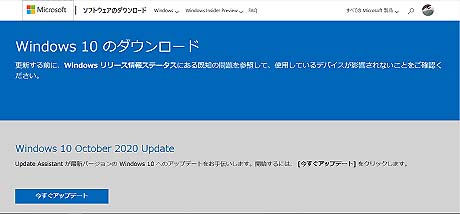
ダウンロードから上書き完了まで3時間!!
そして結果は・・・解決!でした。
今朝9時起きて、終わったのは18時。
虚しく休日が終わってしまいました。(T_T)
発端はたぶん、PCシャットダウン時に「WindowsUpdate中かな?」ってメッセージが出てるけど2時間ぐらい待っても電源が切れなくて、もう出掛けなきゃならなくて、電源ボタン10秒以上の長押しで強制終了してからじゃぁないかな?でももう半年以上前のコトなので定かでもありません。
バージョンは1909。
「設定」から「更新とせキュリティ」を開くと、赤文字で「デバイスに重要なセキュリティ修正プログラムと品質修正プログラムがありません」って表示されて、その下には検索された更新プログラムが多数表示されます。しかしWindows defenderや細かい修正などのボリュームの小さい更新はインストール完了するが、.Net Frameworkなどは長時間かかってインストールまで至るが、再起動・構成中に結局止まり、「構成を戻しています」メッセージに変わって失敗するってケース。使うたびにシャットダウンや起動に時間がかかってやってられない。
過去のサポートの経験で、この症状になっちゃうと、回復ドライブを使って初期化しないと直らないんだよなぁ・・・って思いつつ、暇な時にまずは一般的な対処方法から試していた。Windows Update トラブルシューティングから始まって、PCメーカーのナレッジに出るような小手先なやつをアレコレいろいろ。
更には、ネットで色々調べながら、Windows PowerShell(管理者)(A)から「システム修復」とか「オンライン修復」とかも色々いろいろ試していた。笑えるのが、こんなときに一番使えないのがMicrosoftコミュニティでしょうか? 終始、的はずれな問答ばかりで参考にもならない(笑)
案の定(とうぜん?)改善なんてしなかった。でも初期化するには時間がかかるしなぁ・・・って、面倒くさくてタブレットを使うことも少なくなってしまった。
今日は山に行く予定だったけど、あいにく天気がイマイチで中止。起床したらオクサンがタブレット使ってるのを見て、「いい加減やるかなっ!」って重い腰を上げたのでした。
Windows10の「設定」からの初期化って周知の通り、基本的なWindowsシステムやデバイスドライバーなどの障害が治ったり更新されたりロールバックされることはない。あくまで現状のシステムとドライバを使って再構築だけです。なので、買ったときに作っていた回復ドライブ(USBメモリ)でいきなり試したかったのですが、どこにしまったのか見つからず・・・(*_*)
やむなく、設定~更新とセキュリティ~回復って流れで、まずは本体内から試してみた。初期化が終わるまでなんと3時間。でも予想通り回避しなかった。まあ、これは全くの想定内。
困ったなぁ?って、部屋を探し回って・・・狭い我が家なのに、こんな時に限って探しものがいつも見つからない
ところがナント!!2時間半もかかって完了したのに、バージョンは1909(回復ドライブ作成時は1809か1903のはず!)のままだった
これじゃ、回復ドライブの意味無いじゃん! 回復ドライブから初期化してもCドライブのシステムをそのまま拾ってきちゃうってことじゃぁないですか!?
作業手順は進行メッセージを逐一注視しながらやってたので間違いはないって思うのだけど・・・でもどこかでうっかりミスしてたのかなぁ? 念のためPCを完全消去してやり直すべきかなぁ? でもそれだと莫大に時間がかかっちゃうなぁ・・・悩みどころだ。
いいアイデアがないか困ってネットをもういちど調べてみたら・・・、最新バージョンのWindows10へのアップデートを強制的に試しちゃう!って荒業もあるのですね。
Windows 10 のダウンロード (microsoft.com)
この(↑)リンク先ページは、Windows7やWindows8.1からWindows10へアップグレードするときに使うページですが、これを使うと、現在ならバージョン20H2へ上書き出来るようです。うまく行けば理論上はWindowsUpdateの問題も帳消しですね~。1909からチマチマ更新を繰り返して最新にする手間も省けて大幅に時間短縮も出来るし。
やってみました!!
▼https://www.microsoft.com/ja-jp/software-download/windows10%E3%80%80
ダウンロードから上書き完了まで3時間!!
そして結果は・・・解決!でした。
今朝9時起きて、終わったのは18時。
虚しく休日が終わってしまいました。(T_T)
深夜帰りで疲れてしまい、今日は10時まで寝坊した。
起きて、まずはマイナポイントの登録作業。
常用しているクレジットカードを登録するのですが、カード会社から送付された資料と、マイナポイントのページを見ながら始めたけど・・・これがじつに難解だった。
マイナポイントのページ
https://mynumbercard.point.soumu.go.jp/flow/mykey-get/
まずは、パソコからは出来ないんですね~。パソコンの場合、対応するICカードリーダーがいるみたい。
じゃあスマホ?って思ったら、「マイナポイントアプリ対応スマートフォンが必要」って記載が・・・。「マイナポイントアプリ対応スマートフォン」って一体ナンですか??ショップに行ってスマホを買い直せ!ってか(爆)
はっきり言って意味がわからない!
とりあえず、「マイナポイントアプリ」ってやつをインストール、起動してみた。で、画面を進めると・・・要は、NFC搭載(おさいふケータイってやつ)でないとダメってことですか。
だったらそう書けば良いのに (x_x;)
私のスマホは対応なので、でもNFCなんて初めて使うので勝手がわからない。
設定を一通りチェック~全てアクティブなのを確認して、BluetoothもONにして、いざカードを密着させるが、「NFC機能を有効にするように」ってエラーで何度試しても進めない。
カードの中央にスマホのNFCマークを合わせて乗せると、「ブワン」ってエラー音らしいのが鳴るんだけど、画面表示は変わらない。
意味がわからない・・・。
かつてPCサポートでNFC搭載PCの同様トラブルで散々苦労した記憶が蘇る。こういうことだったのか・・・いまさらですが。
何度も設定を確かめて(でも問題は見つからない)、あれこれカードを微妙に動かしたり何だり試して・・・途方に暮れた頃、突然ピロ~ン!って鳴って画面が進んだ。
どうも、携帯の受信部分とカードの中央?がミリ単位で正確に合わないと認識しない??難しすぎです(笑)
やっとひとつ画面が進んだけど、その先の設定項目が、カード会社から送られた資料ではイマイチ合致せず、悩む悩む。もう諦めて翌日にしたいところだが、下手するともうミリ単位の認識作業が通らないかもしれないし(笑)必死でした。。。(x_x;)
14時頃、やっと登録完了して、だけど精神疲労が巨大。
世の人たちはみんなスムーズに登録できてるのかなぁ?
今日の午後はビックロックの予定だった。
予定より押してしまったが、慌てて準備して家を出た。
>続く。
起きて、まずはマイナポイントの登録作業。
常用しているクレジットカードを登録するのですが、カード会社から送付された資料と、マイナポイントのページを見ながら始めたけど・・・これがじつに難解だった。
マイナポイントのページ
https://mynumbercard.point.soumu.go.jp/flow/mykey-get/
まずは、パソコからは出来ないんですね~。パソコンの場合、対応するICカードリーダーがいるみたい。
じゃあスマホ?って思ったら、「マイナポイントアプリ対応スマートフォンが必要」って記載が・・・。「マイナポイントアプリ対応スマートフォン」って一体ナンですか??ショップに行ってスマホを買い直せ!ってか(爆)
はっきり言って意味がわからない!
とりあえず、「マイナポイントアプリ」ってやつをインストール、起動してみた。で、画面を進めると・・・要は、NFC搭載(おさいふケータイってやつ)でないとダメってことですか。
だったらそう書けば良いのに (x_x;)
私のスマホは対応なので、でもNFCなんて初めて使うので勝手がわからない。
設定を一通りチェック~全てアクティブなのを確認して、BluetoothもONにして、いざカードを密着させるが、「NFC機能を有効にするように」ってエラーで何度試しても進めない。
カードの中央にスマホのNFCマークを合わせて乗せると、「ブワン」ってエラー音らしいのが鳴るんだけど、画面表示は変わらない。
意味がわからない・・・。
かつてPCサポートでNFC搭載PCの同様トラブルで散々苦労した記憶が蘇る。こういうことだったのか・・・いまさらですが。
何度も設定を確かめて(でも問題は見つからない)、あれこれカードを微妙に動かしたり何だり試して・・・途方に暮れた頃、突然ピロ~ン!って鳴って画面が進んだ。
どうも、携帯の受信部分とカードの中央?がミリ単位で正確に合わないと認識しない??難しすぎです(笑)
やっとひとつ画面が進んだけど、その先の設定項目が、カード会社から送られた資料ではイマイチ合致せず、悩む悩む。もう諦めて翌日にしたいところだが、下手するともうミリ単位の認識作業が通らないかもしれないし(笑)必死でした。。。(x_x;)
14時頃、やっと登録完了して、だけど精神疲労が巨大。
世の人たちはみんなスムーズに登録できてるのかなぁ?
今日の午後はビックロックの予定だった。
予定より押してしまったが、慌てて準備して家を出た。
>続く。
昨日まで職業訓練は介護のテキストに沿って座学ばかりだったのですが、今日は介護テキストから離れてWordの実習です。
1時限目は、訓練生の自己紹介(再度)とPCスキルの自己申告。
2時限目から本格的に開始ですが、私は今までPC関連で正式な教育・授業を受けたことがなかったのでとても新鮮だった。今まですべて自分で調べたりの自己流だったのですが、基本的な入力の方法や、使うショートカットキーとタイミングなどは講師の説明とほぼ同じだったので、これまた驚き。
そしてその講師は・・・すごいスパルタ!?
早口で途切れることのない怒涛の授業!! (@_@;) あれだけの速さで理路整然と話し続けられるのは凄い!ってひたすら関心してしまった。
そして入力テスト。原稿を渡されて「ヨーイドンで10分間で何文字入力できるか?」ってやつ。正確に漢字変換ありなし含めて原稿に忠実に入力しなければならない(間違えたら減点)。
結果は556文字だった。もう100文字くらい行けるかと思ったが残念。原稿は平仮名が多くて、うっかり漢字変換してしまい、やり直し手間が多かったの響いたか・・・。老眼も原稿見るのに辛かった!って、言い訳ですが(笑)
参考に、一般事務職の目安は600文字くらいだそうです。
その後のWordの授業が面白くて、そして感じたのが、最近のMicrosoft Officeは良く出来てるなぁ・・・って。
授業では「就職先ではたとえ介護職でも Word・Excel・Powerpoint が使えないと困る時代だ!」ってさんざん説明されて、今後のことを考えて自宅のPCにもインストールしたほうが良いかなぁ?って気になってきた。
今までOpenOfficeなど互換Officeで済ましていたのですが・・・。
▼朝の中華街。

そもそも私はMicrosoft Officeが大嫌いで、会社ではやむなく使っていましたが、私の本音は「Microsoft Officeになんか絶対金を払わない!」って。周囲にも20年間豪語していました。そこには大きく主張したい理由があったのです!
私はWindows95の時代からPCを使い始めましたが、その頃に使っていたOffice SuitsはLotus(ロータス)でした。中でもWord Proはとても素晴らしいワープロソフトで、編集画面をフローティング・プロパティボックスで随時レイアウト修正しながら、写真や図面を入れて、とても素晴らしい作業報告書・安全提案書・見積書などを作って、取引先担当者から感心されたものでした。表計算ソフトの123も当時では定番ソフトでした。
当時の私はLotus(ロータス)の新バージョンが出るたびに買って(もちろん自腹)、業務にも役立てていました。
反して、Microsoft Officeは、当時はとても使い物にならない稚拙なソフトだったのですが、その後のMicrosoftの悪どいシェア拡張方法が気に入らない。PCメーカーへの抱き合わせ販売要求やもろもろ。OSが独占になるってこういうコトか!って。。。
Microsoft OfficeがPCと抱合せ販売されてしまっては、(たとえどんなに出来が悪くても!)ユーザーはあえて他のOffice Suitsを買い増そうとはしないですよね・・・そんなわけでLotus(ロータス)は無くなってしまいました。
Netscapeとのブラウザ戦争などもありましたね~。
今も昔も、いや成り立ちからか?Microsoftは、とにかく悪どいのです。Netscapeは最終的には勝訴したけど、結審した頃には会社がもうとっくに倒産ですから。
そんなMicrosoftの悪どいやり方が気に入らなくて、お気に入りのLotus(ロータス)がなくなってしまったのも気に入らなくて、OSは致し方ないけど「少なくともMicrosoft Officeなんか絶対買わない!」っていう恨みに至ったわけなのです(笑)
でも、それももう頃合いか?
いろいろ悩んで、自宅に帰って、また調べて・・・ビックカメラ.comでダウンロード版を購入しちゃいました。f^_^;
1時限目は、訓練生の自己紹介(再度)とPCスキルの自己申告。
2時限目から本格的に開始ですが、私は今までPC関連で正式な教育・授業を受けたことがなかったのでとても新鮮だった。今まですべて自分で調べたりの自己流だったのですが、基本的な入力の方法や、使うショートカットキーとタイミングなどは講師の説明とほぼ同じだったので、これまた驚き。
そしてその講師は・・・すごいスパルタ!?
早口で途切れることのない怒涛の授業!! (@_@;) あれだけの速さで理路整然と話し続けられるのは凄い!ってひたすら関心してしまった。
そして入力テスト。原稿を渡されて「ヨーイドンで10分間で何文字入力できるか?」ってやつ。正確に漢字変換ありなし含めて原稿に忠実に入力しなければならない(間違えたら減点)。
結果は556文字だった。もう100文字くらい行けるかと思ったが残念。原稿は平仮名が多くて、うっかり漢字変換してしまい、やり直し手間が多かったの響いたか・・・。老眼も原稿見るのに辛かった!って、言い訳ですが(笑)
参考に、一般事務職の目安は600文字くらいだそうです。
その後のWordの授業が面白くて、そして感じたのが、最近のMicrosoft Officeは良く出来てるなぁ・・・って。
授業では「就職先ではたとえ介護職でも Word・Excel・Powerpoint が使えないと困る時代だ!」ってさんざん説明されて、今後のことを考えて自宅のPCにもインストールしたほうが良いかなぁ?って気になってきた。
今までOpenOfficeなど互換Officeで済ましていたのですが・・・。
▼朝の中華街。
そもそも私はMicrosoft Officeが大嫌いで、会社ではやむなく使っていましたが、私の本音は「Microsoft Officeになんか絶対金を払わない!」って。周囲にも20年間豪語していました。そこには大きく主張したい理由があったのです!
私はWindows95の時代からPCを使い始めましたが、その頃に使っていたOffice SuitsはLotus(ロータス)でした。中でもWord Proはとても素晴らしいワープロソフトで、編集画面をフローティング・プロパティボックスで随時レイアウト修正しながら、写真や図面を入れて、とても素晴らしい作業報告書・安全提案書・見積書などを作って、取引先担当者から感心されたものでした。表計算ソフトの123も当時では定番ソフトでした。
当時の私はLotus(ロータス)の新バージョンが出るたびに買って(もちろん自腹)、業務にも役立てていました。
反して、Microsoft Officeは、当時はとても使い物にならない稚拙なソフトだったのですが、その後のMicrosoftの悪どいシェア拡張方法が気に入らない。PCメーカーへの抱き合わせ販売要求やもろもろ。OSが独占になるってこういうコトか!って。。。
Microsoft OfficeがPCと抱合せ販売されてしまっては、(たとえどんなに出来が悪くても!)ユーザーはあえて他のOffice Suitsを買い増そうとはしないですよね・・・そんなわけでLotus(ロータス)は無くなってしまいました。
Netscapeとのブラウザ戦争などもありましたね~。
今も昔も、いや成り立ちからか?Microsoftは、とにかく悪どいのです。Netscapeは最終的には勝訴したけど、結審した頃には会社がもうとっくに倒産ですから。
そんなMicrosoftの悪どいやり方が気に入らなくて、お気に入りのLotus(ロータス)がなくなってしまったのも気に入らなくて、OSは致し方ないけど「少なくともMicrosoft Officeなんか絶対買わない!」っていう恨みに至ったわけなのです(笑)
でも、それももう頃合いか?
いろいろ悩んで、自宅に帰って、また調べて・・・ビックカメラ.comでダウンロード版を購入しちゃいました。f^_^;
狭いアパート暮らしの我が家ですが・・・
ノートPC3台、タブレット2台を用途・気分に応じて使い分けています。
それらで作業したファイルやデータをバックアップするためにハードディスク・USBメモリも勿論複数設置してるのですが・・・端末を頻繁に使い替えることも多く、各端末に共有フォルダを設置して作業しています。
ところが・・・
少し前から共有フォルダにアクセスできなくなった。
いつ頃からかわからない。新型コロナ騒動がひどくなる少し前から渡航キャンセルの手続きやら忙しくて1端末しか使わなくなったし、さらに帰省や九州旅行などで1ヶ月留守にしていたし、帰宅後の整理や、調子崩して寝込んだりが続いてそれどころではなかった。
1週間くらい前に気付いたが・・・。
1つの端末だけではなくて、各端末すべてが他の端末の共有フォルダにアクセス出来ない状態で、「ネットワーク」に共有設定したPCが表示されない。
何が起きたのか???
作業の合間にチラチラ設定を見ていたのだが・・・
まずは「共有の詳細設定」を、何度も確認するが問題は見当たらない。
セキュリティソフト(マカフィ)を一時停止しても変わらない。
こんなときの意外な落とし穴?WindowsUpdate。
やはり更新があったのですべての端末を更新したら、一度「ネットワーク」に端末名が表示されたが、アクセスしようとしたら見えなくなった。なぜ??
ドライバ、各種ユーティリティの更新も変わらず。
ならば・・・コンピューター名の変更。
コンピューター名が長いと共有できないことがある。Win10から?初期セットアップ時にPC名を聞かれなくなったように思うが、勝手に15桁以内のアルファベット・数字でPC名が設定されます。それが原因になっていることもあり(知人に教わった)、1月に買ったWin10タブレットが共有できなかった時はコンピューター名をシンプルに変更して解決した。
しかし今回は解決しない・・・。
再度、マカフィに戻って・・・
なんて匙を投げかけていたが・・・
何気なく「設定」から「ネットワークとインターネット」を見ていたら、「接続プロパティの変更」って項目が・・・。前からあったっけ??(※1803からあったようです)
クリックしてみたら・・・原因が判明しました。
こんな基本的な!
盲点だった。
▼ネットワークプロファイルが勝手に変えられていたんですね。
他の端末もチェックしたら、やはりすべてパブリックに変わっていて、プライベートに直して解決したのですが・・・。
端末すべての無線LAN設定が一斉に勝手に「パブリック」に変わるなんて? やはり犯人はWindowsUpdate?それともマカフィ?すべては霧の中です。。。
ノートPC3台、タブレット2台を用途・気分に応じて使い分けています。
それらで作業したファイルやデータをバックアップするためにハードディスク・USBメモリも勿論複数設置してるのですが・・・端末を頻繁に使い替えることも多く、各端末に共有フォルダを設置して作業しています。
ところが・・・
少し前から共有フォルダにアクセスできなくなった。
いつ頃からかわからない。新型コロナ騒動がひどくなる少し前から渡航キャンセルの手続きやら忙しくて1端末しか使わなくなったし、さらに帰省や九州旅行などで1ヶ月留守にしていたし、帰宅後の整理や、調子崩して寝込んだりが続いてそれどころではなかった。
1週間くらい前に気付いたが・・・。
1つの端末だけではなくて、各端末すべてが他の端末の共有フォルダにアクセス出来ない状態で、「ネットワーク」に共有設定したPCが表示されない。
何が起きたのか???
作業の合間にチラチラ設定を見ていたのだが・・・
まずは「共有の詳細設定」を、何度も確認するが問題は見当たらない。
セキュリティソフト(マカフィ)を一時停止しても変わらない。
こんなときの意外な落とし穴?WindowsUpdate。
やはり更新があったのですべての端末を更新したら、一度「ネットワーク」に端末名が表示されたが、アクセスしようとしたら見えなくなった。なぜ??
ドライバ、各種ユーティリティの更新も変わらず。
ならば・・・コンピューター名の変更。
コンピューター名が長いと共有できないことがある。Win10から?初期セットアップ時にPC名を聞かれなくなったように思うが、勝手に15桁以内のアルファベット・数字でPC名が設定されます。それが原因になっていることもあり(知人に教わった)、1月に買ったWin10タブレットが共有できなかった時はコンピューター名をシンプルに変更して解決した。
しかし今回は解決しない・・・。
再度、マカフィに戻って・・・
設定の中に「マイホームネットワーク」があって、開いてみたら「信頼性の設定」なんてあるのに気付いた。しかもここのリスト上では共有されないPCが表示れている。
「これか!?」って、信頼性の設定をしてみたけれども解決しない・・・。
またもやルーターの調子が悪いのかなぁ?なんて匙を投げかけていたが・・・
何気なく「設定」から「ネットワークとインターネット」を見ていたら、「接続プロパティの変更」って項目が・・・。前からあったっけ??(※1803からあったようです)
クリックしてみたら・・・原因が判明しました。
こんな基本的な!
盲点だった。
▼ネットワークプロファイルが勝手に変えられていたんですね。
他の端末もチェックしたら、やはりすべてパブリックに変わっていて、プライベートに直して解決したのですが・・・。
端末すべての無線LAN設定が一斉に勝手に「パブリック」に変わるなんて? やはり犯人はWindowsUpdate?それともマカフィ?すべては霧の中です。。。
今日は休日、天気も上々ですが・・・
いろいろと用事があって山には行けません。
午前中は調べ事したり、オクサンの病院の送り迎え。
ついでにホームセンターに寄ったら・・・レジにトイレットペーパーを買う人達のすごい行列が出来ていた! (@_@;)
トイレットペーパーは中国産ではないので関係ないのにタチの悪いデマが流れてるんですね~。マスクもそうですが、こんな時にドサクサに紛れて転売商売する不届き者がいるのでこんな結果になるのでしょうか? この行列に並んで買い物をする気にはなれない、買い物断念。
昼過ぎに自宅に戻って・・・。
ご飯を食べ終わってすぐ確定申告の準備。
我が家は会社の年末調整で生命保険料等の控除を申告していません。以前はちょっとした事情で証明書が間に合わなかった為だったのですが、この数年はむしろ年度末の恒例行事として自分の収入・納税額等を自覚するために敢えてそうしています。
国税庁ホームページから申告書作成コーナーに進んで、毎年変わる画面構成に戸惑いながらいろいろ入力。今年はオクサンと2人で1万円弱の還付予定となった。
出来上がった申告書を印刷しようとしたら・・・
なんと、プリンターがオフライン!!!
我が家のプリンタは隣室に設置、天井隅を這わせたLANケーブルで居間の無線ルーターに繋がっているのですが、プリンタの動作ランプを見る限りは異常はなさそうだ。
自宅のPCは全て無線LAN接続だけど、オクサンのPCからも、私のPCからも、プリンターの状態を見るとオフライン表示。ネットは正常だし、まずはPC側の問題ではなさそうだし、プリンタドライバーの問題でもない。となると・・・
プリンター:PX-105(エプソン)
無線ルーター:WZR-S600DHP(バッファロー)
まずはLANケーブルを挿し直し
→変わらず。
プリンターを再起動したり、放電したり
→変わらず。
別のLANケーブルに取替え(ルーターの別ポートからもう1本LANケーブルを這わせているので)
→一瞬オンラインになって2枚だけ印刷されたがすぐまたオフライン!
ルーターが怪しいか?
過去、ネットワークが絡んだトラブルは、ことごとくルーターが犯人だった。私は情報を探しやすいって理由のみでバッファローのルーターを使っているが、過去散々トラブルがあり、現在は4代目です。
ルーターを放電、IPアドレス再振りされるかな?
→やっぱりオフライン!!
ひょっとしてセキュリティ?マカフィを無効にして、PC再起動
→オフライン!!!
ワケがわからない。
PX-105の故障かなぁ?
でもこんなタイミングで??
ヒントを探すために、PX-105のマニュアルをエプソンのサイトからダウンロードして再確認。PX-105のネットワーク設定をリセット。
→やっぱりダメだった。
PX-105へ電源投入後のランプ動作を見ると、PX-105は正常としか思えないんですけどね~~マニュアルを見る限りは。
再接続方法がないかマニュアルを調べたが、PX-105を買った時に付属のユーティリティCDでドライバごと再インストールしか方法がなさそうだ。本当にPX-105が故障なら、ドライバインストールが終わってネットワーク接続する時に「PX-105が見つからない」とか「PX-105の電源を入れろ」等のメッセージがきっと出るだろう!・・・やってみた。
古いCDなのでインストールされるドライバのバージョンが心配だったが、CDからインストールしてもネット接続していれば、ドライバはエプソンサイトから最新をインストールするようになってるんですね・・・感心です。
インストール完了して有線LAN接続で進んだら・・・やっぱりエラーが出ました! しかし内容は「設定されているIPアドレスが範囲外」ってヤツ。やっぱり犯人はルーターみたいです!
そのままインストール進んで、表示されたIPがちょっと心配だったが正常に完了、とたんに何事も無かったかのように正常に印刷できるようになった。また症状が出るようなら、確認すべきはルーターの管理画面のようですね。。。
つまんないトラブルで時間を食ってしまった。
夕方、空いた頃を狙って車で税務署へ。
無事、申請書を提出できました。
自宅に帰って、1時間ちょっと睡眠
18時の開店に合わせてビックロック。
22時閉店までクライミングした。
▼本文とは関係ありませんが、今季は御前岩で登れなかったのが残念です。

いろいろと用事があって山には行けません。
午前中は調べ事したり、オクサンの病院の送り迎え。
ついでにホームセンターに寄ったら・・・レジにトイレットペーパーを買う人達のすごい行列が出来ていた! (@_@;)
トイレットペーパーは中国産ではないので関係ないのにタチの悪いデマが流れてるんですね~。マスクもそうですが、こんな時にドサクサに紛れて転売商売する不届き者がいるのでこんな結果になるのでしょうか? この行列に並んで買い物をする気にはなれない、買い物断念。
昼過ぎに自宅に戻って・・・。
ご飯を食べ終わってすぐ確定申告の準備。
我が家は会社の年末調整で生命保険料等の控除を申告していません。以前はちょっとした事情で証明書が間に合わなかった為だったのですが、この数年はむしろ年度末の恒例行事として自分の収入・納税額等を自覚するために敢えてそうしています。
国税庁ホームページから申告書作成コーナーに進んで、毎年変わる画面構成に戸惑いながらいろいろ入力。今年はオクサンと2人で1万円弱の還付予定となった。
出来上がった申告書を印刷しようとしたら・・・
なんと、プリンターがオフライン!!!
我が家のプリンタは隣室に設置、天井隅を這わせたLANケーブルで居間の無線ルーターに繋がっているのですが、プリンタの動作ランプを見る限りは異常はなさそうだ。
自宅のPCは全て無線LAN接続だけど、オクサンのPCからも、私のPCからも、プリンターの状態を見るとオフライン表示。ネットは正常だし、まずはPC側の問題ではなさそうだし、プリンタドライバーの問題でもない。となると・・・
プリンター:PX-105(エプソン)
無線ルーター:WZR-S600DHP(バッファロー)
まずはLANケーブルを挿し直し
→変わらず。
プリンターを再起動したり、放電したり
→変わらず。
別のLANケーブルに取替え(ルーターの別ポートからもう1本LANケーブルを這わせているので)
→一瞬オンラインになって2枚だけ印刷されたがすぐまたオフライン!
ルーターが怪しいか?
過去、ネットワークが絡んだトラブルは、ことごとくルーターが犯人だった。私は情報を探しやすいって理由のみでバッファローのルーターを使っているが、過去散々トラブルがあり、現在は4代目です。
ルーターを放電、IPアドレス再振りされるかな?
→やっぱりオフライン!!
ひょっとしてセキュリティ?マカフィを無効にして、PC再起動
→オフライン!!!
ワケがわからない。
PX-105の故障かなぁ?
でもこんなタイミングで??
ヒントを探すために、PX-105のマニュアルをエプソンのサイトからダウンロードして再確認。PX-105のネットワーク設定をリセット。
→やっぱりダメだった。
PX-105へ電源投入後のランプ動作を見ると、PX-105は正常としか思えないんですけどね~~マニュアルを見る限りは。
再接続方法がないかマニュアルを調べたが、PX-105を買った時に付属のユーティリティCDでドライバごと再インストールしか方法がなさそうだ。本当にPX-105が故障なら、ドライバインストールが終わってネットワーク接続する時に「PX-105が見つからない」とか「PX-105の電源を入れろ」等のメッセージがきっと出るだろう!・・・やってみた。
古いCDなのでインストールされるドライバのバージョンが心配だったが、CDからインストールしてもネット接続していれば、ドライバはエプソンサイトから最新をインストールするようになってるんですね・・・感心です。
インストール完了して有線LAN接続で進んだら・・・やっぱりエラーが出ました! しかし内容は「設定されているIPアドレスが範囲外」ってヤツ。やっぱり犯人はルーターみたいです!
そのままインストール進んで、表示されたIPがちょっと心配だったが正常に完了、とたんに何事も無かったかのように正常に印刷できるようになった。また症状が出るようなら、確認すべきはルーターの管理画面のようですね。。。
つまんないトラブルで時間を食ってしまった。
夕方、空いた頃を狙って車で税務署へ。
無事、申請書を提出できました。
自宅に帰って、1時間ちょっと睡眠
18時の開店に合わせてビックロック。
22時閉店までクライミングした。
▼本文とは関係ありませんが、今季は御前岩で登れなかったのが残念です。
1/25の昼からダウンして・・・
まる8日間アップ出来ない状態が続いていた。
今日の業後にfacebookで忍者ツールズ(Ninja Tools)をチェックしたときは、まだ程遠そうな感じだったのですが、さっき(22時)に再チェックしたら投稿可能との報告が出ていた。
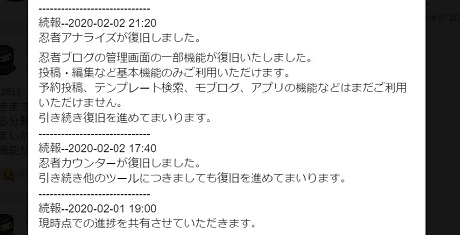
早速、管理画面にログインして投稿です。
あまりにも復旧まで日数がかかったので、今までの記事を放棄して他社へ乗り換えも考えないとならないか?って悩ましく思ってたのですが、とりあえず復旧して良かったです。。。
まる8日間アップ出来ない状態が続いていた。
今日の業後にfacebookで忍者ツールズ(Ninja Tools)をチェックしたときは、まだ程遠そうな感じだったのですが、さっき(22時)に再チェックしたら投稿可能との報告が出ていた。
早速、管理画面にログインして投稿です。
あまりにも復旧まで日数がかかったので、今までの記事を放棄して他社へ乗り換えも考えないとならないか?って悩ましく思ってたのですが、とりあえず復旧して良かったです。。。
★2月2日:ブログが復旧した後に投稿した日記です★
朝チェックしたら、オクサンのブログと、ぽか羅のブログも表示だけ復活していた。でも完全復旧はいつになるやら・・・
オクサンは他ブログへの引っ越しをまだ模索中・・・
私は諦めて待つのみです・・・(*_*)
_____________
▼記事とは関係ないですが、雪の唐松岳から剱岳・立山を望む。

朝チェックしたら、オクサンのブログと、ぽか羅のブログも表示だけ復活していた。でも完全復旧はいつになるやら・・・
オクサンは他ブログへの引っ越しをまだ模索中・・・
私は諦めて待つのみです・・・(*_*)
_____________
▼記事とは関係ないですが、雪の唐松岳から剱岳・立山を望む。
★2月2日:ブログが復旧した後に投稿した日記です★
障害が発生してから4日目でやっと。
まだ編集やアップは出来ないけど、表示が戻っただけ良かったと言うべきか。。。
オクサンのブログや、2014滞在記はまだです。
このブログももう13年なので、いろいろ思い出が詰まってます。完全回復したら、何らかの方法でバックアップを考えないとならないですね。。。
_____________
▼記事とは関係ないですが・・・朝焼けの剱岳。

障害が発生してから4日目でやっと。
まだ編集やアップは出来ないけど、表示が戻っただけ良かったと言うべきか。。。
オクサンのブログや、2014滞在記はまだです。
このブログももう13年なので、いろいろ思い出が詰まってます。完全回復したら、何らかの方法でバックアップを考えないとならないですね。。。
_____________
▼記事とは関係ないですが・・・朝焼けの剱岳。
★2月2日:ブログが復旧した後に投稿した日記です★
我が家のホームページ(プロヴァンス滞在記)は・・・
2001/03/18にアップして、もうじき19年。
今は無きKcom(KDDIコミュニケーションズ)からスタートして@niftyへ。忍者ホームページはそのバックアップのためのコピー(ミラーサイト)です。
もう更新することも珍しくなったのですが、プロヴァンス滞在記は、我が家の思い出サイトなので、可能な限り存続させたいです。
しかし、@niftyはプロバイダーサービスの範疇なので、いずれ解約して消滅します。いずれは忍者ホームページのにみになる予定なので、こちらがトラブるのは激しく困るんですね・・・。とりあえず回復して良かったです。
_______________
▼記事とは関係ない写真です。快晴の大山山頂で。

我が家のホームページ(プロヴァンス滞在記)は・・・
2001/03/18にアップして、もうじき19年。
今は無きKcom(KDDIコミュニケーションズ)からスタートして@niftyへ。忍者ホームページはそのバックアップのためのコピー(ミラーサイト)です。
もう更新することも珍しくなったのですが、プロヴァンス滞在記は、我が家の思い出サイトなので、可能な限り存続させたいです。
しかし、@niftyはプロバイダーサービスの範疇なので、いずれ解約して消滅します。いずれは忍者ホームページのにみになる予定なので、こちらがトラブるのは激しく困るんですね・・・。とりあえず回復して良かったです。
_______________
▼記事とは関係ない写真です。快晴の大山山頂で。
★2月2日:ブログが復旧した後に投稿した日記です★
朝と昼、facebookとtwitterで忍者ツールズ公式ページをチェックしたが、障害原因も対処状況も何も発表がなかった。「障害が発生している」だけの記載。
こういうのって、直る直らないよりも、まずは状況説明が第一だと思うんだけど・・・。丸1日もダウンしていて状況説明すらないって、どういうこと??
企業姿勢が疑われますね・・・。
19時過ぎになって、ようやく「ストレージ部分のハードウェア障害に起因するものと判明し現在対応を進めております。」と発表。
なんだかな・・・。
オクサンはしびれを切らせて、他ブログサービスへの引っ越しを模索し始めた。。。
私も以前、こんな時のバックアップのために、他ブログでミラーを作れないか試したことが何度かあるのですが、結局、挫折したんですよね~~。
理由は、忍者ブログは色々な面で融通が利いているというか、ユーザサイドに立った設計がされていて、他ブログで代替できないんですね。。。
一刻も早い回復を祈るだけです。
_____________
▼記事とは関係ない写真です。富士山山頂から南アルプスを望む。

朝と昼、facebookとtwitterで忍者ツールズ公式ページをチェックしたが、障害原因も対処状況も何も発表がなかった。「障害が発生している」だけの記載。
こういうのって、直る直らないよりも、まずは状況説明が第一だと思うんだけど・・・。丸1日もダウンしていて状況説明すらないって、どういうこと??
企業姿勢が疑われますね・・・。
19時過ぎになって、ようやく「ストレージ部分のハードウェア障害に起因するものと判明し現在対応を進めております。」と発表。
なんだかな・・・。
オクサンはしびれを切らせて、他ブログサービスへの引っ越しを模索し始めた。。。
私も以前、こんな時のバックアップのために、他ブログでミラーを作れないか試したことが何度かあるのですが、結局、挫折したんですよね~~。
理由は、忍者ブログは色々な面で融通が利いているというか、ユーザサイドに立った設計がされていて、他ブログで代替できないんですね。。。
一刻も早い回復を祈るだけです。
_____________
▼記事とは関係ない写真です。富士山山頂から南アルプスを望む。
★2月2日:ブログが復旧した後に投稿した日記です★
業後、家に戻ってネットで調べ物してたらオクサンが「ネットに繋がらなくなった」って。。。
ネットで調べ事していた私のPCは正常。
ハテナ?って思ってたら、オクサンのブログがダメな様子だ。
では?って、私のPCで自分のブログを見たらやっぱりダメだった。
どれどころか、忍者ホームページも、忍者ツールズも全て、忍者関連サービスは全てダメじゃん・・・!? 全てがダメなので障害情報も見ることが出来ない。
どうなってんの?って、facebookとtwitterで調べてみたら出てきました。。。
14時頃からダウンしてるそうだ。。。
10時間も完全ダウン??
しかも土曜日??
我が家は仕事だからいいとして、世の中には遊びに行って楽しかったことアップしようとして出来なくて困ってる人が多いんだろうなぁ・・・って思いつつ、もう遅いので寝ることにした。(*_*)
_____________
▼記事とは関係ないですが、またみんなで山に行きたいです。

業後、家に戻ってネットで調べ物してたらオクサンが「ネットに繋がらなくなった」って。。。
ネットで調べ事していた私のPCは正常。
ハテナ?って思ってたら、オクサンのブログがダメな様子だ。
では?って、私のPCで自分のブログを見たらやっぱりダメだった。
どれどころか、忍者ホームページも、忍者ツールズも全て、忍者関連サービスは全てダメじゃん・・・!? 全てがダメなので障害情報も見ることが出来ない。
どうなってんの?って、facebookとtwitterで調べてみたら出てきました。。。
14時頃からダウンしてるそうだ。。。
10時間も完全ダウン??
しかも土曜日??
我が家は仕事だからいいとして、世の中には遊びに行って楽しかったことアップしようとして出来なくて困ってる人が多いんだろうなぁ・・・って思いつつ、もう遅いので寝ることにした。(*_*)
_____________
▼記事とは関係ないですが、またみんなで山に行きたいです。
今日は見事なスーパー快晴日!!
天気図から判断しても「なんで山に行かないの?」って惜しまれる日なのですが・・・、残念ながら用事ありです。(T_T) オクサンの実家の冷蔵庫が壊れていて、先日新しい冷蔵庫を注文したが、今日はその納品日。色々と準備や交換の立ち会いをしなくてはなりません。。。
ついでに洗濯機を借りて(自宅の洗濯機が故障中なので)我が家の洗い物も済ませようか?ってスケジュールの日です。。。
11時頃に自宅を出た。
国道246から見える大山・箱根が・・・完全に秋の透明感で素晴らしい! 富士山もお鉢が巨大に見えて完全に冬の景色です!! 「あの絶景を山の中で見たいなあ・・・」「なんでこんな日に用事なの?」って残念に思いながらの運転です。(x_x;)
昼頃にオクサンの実家に着いて、まず昼ごはん。
昼食後、早速、冷蔵庫を動かして周辺の清掃と内容物の整理を始めた。冷蔵庫はメーカーロゴが「National」です!どんだけ古いのか・・・。想像通りだけど、長年動かしていない冷蔵庫周りは驚くぐらいの埃溜まりだった。さらに、高齢者の一人暮らしで使うには巨大過ぎる冷蔵庫なので、これまた予想通りだったけど、意味不明なものがどんどん出てくる。(@@)
ケアマネさんの面談などもはさみ、夕方に作業が完了した。
外を見ると素晴らしい夕景。
心が騒ぐ・・・。
夕日でランドマークタワーが燃えるように輝いていた。
西の空は徐々にワインレッドに染まっていく・・・
▼ランドマークタワーが夕日で燃えるように輝いている。(16:32)

▼オクサンの実家から眺める丹沢。今日は残照も素晴らしい!(16:59)

洗濯物も完了したし・・・
まあねぇ・・・
そんなこんなの一日です。。。
天気図から判断しても「なんで山に行かないの?」って惜しまれる日なのですが・・・、残念ながら用事ありです。(T_T) オクサンの実家の冷蔵庫が壊れていて、先日新しい冷蔵庫を注文したが、今日はその納品日。色々と準備や交換の立ち会いをしなくてはなりません。。。
ついでに洗濯機を借りて(自宅の洗濯機が故障中なので)我が家の洗い物も済ませようか?ってスケジュールの日です。。。
11時頃に自宅を出た。
国道246から見える大山・箱根が・・・完全に秋の透明感で素晴らしい! 富士山もお鉢が巨大に見えて完全に冬の景色です!! 「あの絶景を山の中で見たいなあ・・・」「なんでこんな日に用事なの?」って残念に思いながらの運転です。(x_x;)
昼頃にオクサンの実家に着いて、まず昼ごはん。
昼食後、早速、冷蔵庫を動かして周辺の清掃と内容物の整理を始めた。冷蔵庫はメーカーロゴが「National」です!どんだけ古いのか・・・。想像通りだけど、長年動かしていない冷蔵庫周りは驚くぐらいの埃溜まりだった。さらに、高齢者の一人暮らしで使うには巨大過ぎる冷蔵庫なので、これまた予想通りだったけど、意味不明なものがどんどん出てくる。(@@)
ケアマネさんの面談などもはさみ、夕方に作業が完了した。
外を見ると素晴らしい夕景。
心が騒ぐ・・・。
夕日でランドマークタワーが燃えるように輝いていた。
西の空は徐々にワインレッドに染まっていく・・・
▼ランドマークタワーが夕日で燃えるように輝いている。(16:32)
▼オクサンの実家から眺める丹沢。今日は残照も素晴らしい!(16:59)
洗濯物も完了したし・・・
まあねぇ・・・
そんなこんなの一日です。。。
2日前に故障した洗濯機・・・
買って3年で故障した経緯もあり(その時は保証期間内で無償修理)、今回は5年半ですが、保証も切れたし、やむなく買い替えですね~、7年もってほしかったのですが残念。。。
店に注文に行くのも億劫なので、昨夜ビックカメラ.comで注文を試そうとしたが、「在庫あり」商品で注文進めたけど、お届け最短が12/3と出てきた。えぇっ!?なんでなの??
いろいろ条件を変えて試しても最短12/3は変わらない!!「在庫あり」商品なのに、なんでお届け納期に1ヶ月近くかかるの!? ビックカメラ.comでは過去いろんな注文したけど、「在庫あり」品は翌日か翌々日即納が当然だった。意味がわからない!
ひょっとして先月来の水害の影響なのか?(各地で白物家電が大量破壊+大量のリサイクル需要が起きている?)
だったら店頭に出向いて状況確認しかないよね(T_T)・・・で、どうにもならなければ、即納の別の店舗を探すか・・・。
てな具合で、仕事が終わって、速攻で新横浜のビックカメラに行ってみた。
我が家はビンボーなので10万円もするような冷蔵庫を買うことは出来ない。そこそこ価格で候補を決めて、店員さんに「最短納品日は?」って聞いたら、ネットよりはマシで11/28だった。「東芝だったら11/21が最短」って言われたけど、東芝は今と同じで後継機種。故障のイメージが強すぎて買う気になれない。。。「最新高機能(10万円)の洗濯機なら来週納品」って言われたけど・・・。そこで差別化するんかい!?世知辛い世の中ですね(笑)
結局、11/28納品の某メーカーに決まったのですが、リサイクル料+設置含めた最終価格はネットよりも安かったので、店頭に出向いた甲斐は十分あった感じ。。。
納品は3週間先。
その間はオクサンの手洗い頼りです。m(__)m
▼(本文とは関係ありません)もうじき冬山シーズンですね。。。

今年の我が家はホントにトラブルだらけです。
買って3年で故障した経緯もあり(その時は保証期間内で無償修理)、今回は5年半ですが、保証も切れたし、やむなく買い替えですね~、7年もってほしかったのですが残念。。。
店に注文に行くのも億劫なので、昨夜ビックカメラ.comで注文を試そうとしたが、「在庫あり」商品で注文進めたけど、お届け最短が12/3と出てきた。えぇっ!?なんでなの??
いろいろ条件を変えて試しても最短12/3は変わらない!!「在庫あり」商品なのに、なんでお届け納期に1ヶ月近くかかるの!? ビックカメラ.comでは過去いろんな注文したけど、「在庫あり」品は翌日か翌々日即納が当然だった。意味がわからない!
ひょっとして先月来の水害の影響なのか?(各地で白物家電が大量破壊+大量のリサイクル需要が起きている?)
だったら店頭に出向いて状況確認しかないよね(T_T)・・・で、どうにもならなければ、即納の別の店舗を探すか・・・。
てな具合で、仕事が終わって、速攻で新横浜のビックカメラに行ってみた。
我が家はビンボーなので10万円もするような冷蔵庫を買うことは出来ない。そこそこ価格で候補を決めて、店員さんに「最短納品日は?」って聞いたら、ネットよりはマシで11/28だった。「東芝だったら11/21が最短」って言われたけど、東芝は今と同じで後継機種。故障のイメージが強すぎて買う気になれない。。。「最新高機能(10万円)の洗濯機なら来週納品」って言われたけど・・・。そこで差別化するんかい!?世知辛い世の中ですね(笑)
結局、11/28納品の某メーカーに決まったのですが、リサイクル料+設置含めた最終価格はネットよりも安かったので、店頭に出向いた甲斐は十分あった感じ。。。
納品は3週間先。
その間はオクサンの手洗い頼りです。m(__)m
▼(本文とは関係ありません)もうじき冬山シーズンですね。。。
今年の我が家はホントにトラブルだらけです。
カレンダー
| 10 | 2025/11 | 12 |
| S | M | T | W | T | F | S |
|---|---|---|---|---|---|---|
| 1 | ||||||
| 2 | 3 | 4 | 5 | 6 | 7 | 8 |
| 9 | 10 | 11 | 12 | 13 | 14 | 15 |
| 16 | 17 | 18 | 19 | 20 | 21 | 22 |
| 23 | 24 | 25 | 26 | 27 | 28 | 29 |
| 30 |
プロフィール
HN:
木村 三郎
HP:
性別:
男性
職業:
ひょっとしてプー?
趣味:
岩登り、旅
自己紹介:
ハンドルネームは使いません、こんな名前ですが本名です。
本名を使う理由は単純に、匿名で言いたい放題言う風潮が嫌いなだけです。。。
顔が小さいので背が高く見られがちですが、じつは167cmしかありません。しかもなで肩で、上へのリーチは身長160cmの人とあまり変わりません。もうちょっと背が欲しかった。。。
本名を使う理由は単純に、匿名で言いたい放題言う風潮が嫌いなだけです。。。
顔が小さいので背が高く見られがちですが、じつは167cmしかありません。しかもなで肩で、上へのリーチは身長160cmの人とあまり変わりません。もうちょっと背が欲しかった。。。
リンク
カテゴリー
カウンター
最新記事
(09/30)
(09/23)
(09/13)
(09/12)
(09/11)
最古記事
(05/04)
(06/27)
(06/28)
(06/29)
(06/30)
ブログ内検索
アクセス解析
